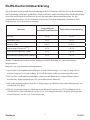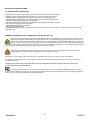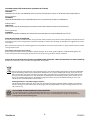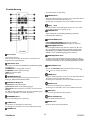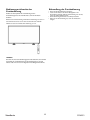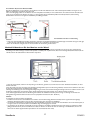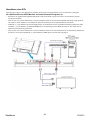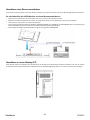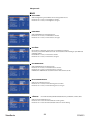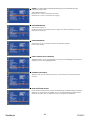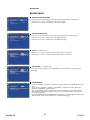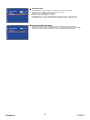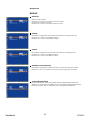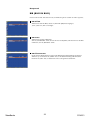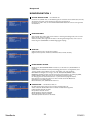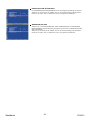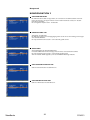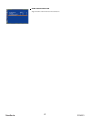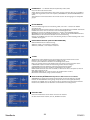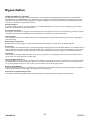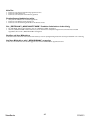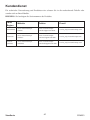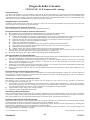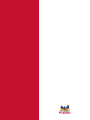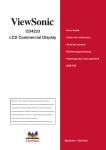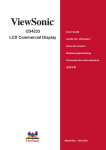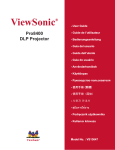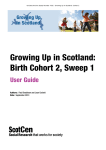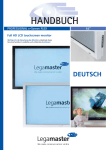Download CD4233 LCD Commercial Display
Transcript
CD4233
LCD Commercial Display
- User Guide
- Guide de l’utilisateur
- Guía del usuario
- Bedienungsanleitung
3\ɤɨɜɨɞɫɬɜɨɩɨɥɶɡɨɜɚɬɟɥɹ
ĮġٺҢЙы
Model No.: VS13510
RoHS-Konformitätserklärung
Dieses Produkt wurde gemäß den Anforderungen der EG-Richtlinie 2002/95/EG zur Beschränkung
der Verwendung bestimmter gefährlicher Stoffe in Elektro- und Elektronikgeräten (RoHS-Richtlinie)
entworfen und hergestellt und hat sich als mit den maximalen Konzentrationswerten, die der
europäischen Ausschuss für die technische Anpassung (Technical Adaptation Committee; TAC)
festgelegt hat, wie folgt konform erwiesen:
Vorgeschlagene
maximale Konzentration
Tatsächliche Konzentration
Blei (Pb)
0.1%
< 0.1%
Quecksilber (Hg)
0.1%
< 0.1%
Cadmium (Cd)
0.01%
< 0.01%
Sechswertiges Chrom (Cr6+)
0.1%
< 0.1%
Polybromierte Biphenyle (PBB)
0.1%
< 0.1%
Polybromierte Diphenylether (PBDE)
0.1%
< 0.1%
Substanz
Manche Produktkomponenten sind im Anhang der RoHS-Richtlinie wie unten beschrieben
ausgenommen:
Beispiele von ausgenommenen Komponenten:
4XHFNVLOEHULQ.RPSDNWOHXFKWVWRIÀDPSHQLQHLQHU+|FKVWPHQJHYRQPJMH/DPSHXQGLQ
DQGHUHQ/DPSHQGLHLQGHP$QKDQJGHU5R+65LFKWOLQLHQLFKWJHVRQGHUWDXIJHIKUWVLQG
%OHLLP*ODVYRQ.DWKRGHQVWUDKOU|KUHQHOHNWURQLVFKHQ%DXWHLOHQ/HXFKWVWRIIU|KUHQXQGLQ
keramischen Elektronikbauteilen (z.B. piezoelektronische Bauteile).
%OHLLQKRFKVFKPHO]HQGHQ/RWHQGK/|WOHJLHUXQJHQDXI%OHLEDVLVPLWHLQHP0DVVHQDQWHLOYRQ
mindestens 85% Blei).
%OHLDOV/HJLHUXQJVHOHPHQWLQ6WDKOPLWHLQHP%OHLDQWHLOYRQELV]X*HZLFKWVSUR]HQWLQ
Aluminium mit einem Bleianteil von bis zu 0,4 Gewichtsprozent und in Kupferlegierungen mit
einem Bleianteil von bis zu 4 Gewichtsprozent.
ViewSonic
i
CD4233
Information über Urheberrechte
ViewSonic Corporation, 2010. Alle Rechte vorbehalten.
9LHZ6RQLFGDV/RJRPLWGHQGUHL9|JHOQ2Q9LHZ9LHZ0DWFKXQG9LHZ0HWHUVLQGHLQJHWUDJHQH
Schutzmarken der ViewSonic Corporation.
ENERGY STAR® ist ein eingetragenes Warenzeichen der EPA (Environmental Protection Agency, USA).
Als ENERGY STAR®-Partner stellt ViewSonic Corporation fest, dass dieses Produkt den ENERGY
STAR®5LFKWOLQLHQIU(QHUJLHHI¿]LHQ]HQWVSULFKW
Verzicht: Die ViewSonic Corporation soll weder für technische, inhaltliche Fehler oder
Unterlassungen in dieser Bedienungsanleitung noch für zufällige Schäden oder Folgeschäden, die
eine Folge der Anwendung dieser Bedienungsanleitung oder der Verwendung des Produktes sind,
KDIWEDUJHPDFKWZHUGHQN|QQHQ,P,QWHUHVVHGHUVWlQGLJHQ3URGXNWYHUEHVVHUXQJEHKlOWVLFKGLH
9LHZ6RQLF&RUSRUDWLRQGDV5HFKWYRUGLHVH3URGXNWVSH]L¿NDWLRQHQRKQHYRUKHULJH$QNQGLJXQJ
]XlQGHUQ,QIRUPDWLRQHQLQGLHVHU%HGLHQXQJVDQOHLWXQJN|QQHQVLFKRKQHYRUKHULJH$QNQGLJXQJ
ändern.
Es darf kein Teil dieser Bedienungsanleitung kopiert, reproduziert oder durch irgendwelche Mittel
für irgendeinen Zweck übertragen werden, ohne vorher die schriftliche Erlaubnis der ViewSonic
Corporation einzuholen.
Für Ihre Unterlagen
Produktname:
CD4233
ViewSonic 42” LCD Commercial Display
Modelnummer:
VS13510
Dokumentnummer:
CD4233_UG_DEU Rev. 1A 04-27-10
Seriennummer:
______________________________
Kaufdatum:
______________________________
Entsorgung des Produkts
ViewSonic kümmert sich um die Erhaltung unserer Umwelt. Bitte entsorgen Sie das Produkt
LP %HGDUIVIDOOH RUGQXQJVJHPl ,KU UHJLRQDOHV$EIDOOHQWVRUJXQJVXQWHUQHKPHQ NDQQ ,KQHQ
,QIRUPDWLRQHQEHUGLHRUGQXQJVJHPlH(QWVRUJXQJ]XU9HUIJXQJVWHOOHQ
'DV/HXFKWPLWWHOLQGLHVHP3URGXNWHQWKlOW4XHFNVLOEHU%LWWHHQWVRUJHQ6LHGLHVHVHQWVSUHFKHQGGHQ
8PZHOWJHVHW]HQLQ,KUHU5HJLRQ
ViewSonic
1
CD4233
INHALT
SICHERHEITSANWEISUNGEN...................................................................................................................................................................... 3
Lieferungsumfang.................................................................................................................................................................................................. 9
Anschluss & Tasten Übersicht .........................................................................................................................................................................10
Anschlusstafel/Rückseite .........................................................................................................................................................................11
Fernbedienung ...........................................................................................................................................................................................12
Bedienungsreichweite der Fernbedienung..........................................................................................................................................13
Behandlung der Fernbedienung.............................................................................................................................................................13
Montage................................................................................................................................................................................................................14
So montieren Sie die Monitorfüße an den LCD Monitor........................................................................................................................16
Anschlüsse ...........................................................................................................................................................................................................19
Verkabelungsplan.......................................................................................................................................................................................19
Anschluss eines PCs.................................................................................................................................................................................20
Anschluss eines Gerätes mit digitaler Schnittstelle..........................................................................................................................21
Anschluss eines DVD Spielers mit Component Out.......................................................................................................................22
Anschluss eines Stereoverstärkers.......................................................................................................................................................23
Anschluss an einen Nettop-PC .............................................................................................................................................................23
Allgemeine Bedienung.......................................................................................................................................................................................24
AN- und AUSschalten..............................................................................................................................................................................24
Stromanzeige .............................................................................................................................................................................................25
Benutzung der Energieverwaltung ........................................................................................................................................................25
Wiedergabesignal der Videoquellen-Eingabe zu [VIDEO] ..............................................................................................................25
Bildgröße.....................................................................................................................................................................................................25
Smartbild Modus.......................................................................................................................................................................................26
Wechsel der Audioquelle........................................................................................................................................................................26
Kontrolltasten Sperr Modus ..................................................................................................................................................................26
OSD Informationen..................................................................................................................................................................................26
OSD (On-Screen-Display) Kontrollbefehle..................................................................................................................................................27
BILD .............................................................................................................................................................................................................28
BILDSCHIRM.............................................................................................................................................................................................30
AUDIO........................................................................................................................................................................................................32
BIB (BILD IM BILD)..................................................................................................................................................................................33
KONFIGURATION 1...............................................................................................................................................................................34
KONFIGURATION 2...............................................................................................................................................................................36
ERWEITERTE EINSTELLUNGEN.........................................................................................................................................................38
HINWEIS ....................................................................................................................................................................................................41
Eigenschaften.......................................................................................................................................................................................................43
Problemsuche .....................................................................................................................................................................................................44
Technische Daten...............................................................................................................................................................................................46
ViewSonic
2
CD4233
SICHERHEITSANWEISUNGEN
WARNUNGEN UND VORSICHTSMAßNAHMEN
DIESE SICHERHEITSSYMBOLE SOLLTEN SIE KENNEN
VORSICHT: UM DAS RISIKO EINES ELEKTRISCHEN SCHOCKS ZU VERRINGERN, SOLLTEN SIE DIE ABDECKUNG (ODER DAS
HINTERTEIL) NICHT ENTFERNEN. KEINE ANWENDER NUTZBAREN TEILE IM INNEREN. ÜBERLASSEN SIE DIE WARTUNG
QUALIFIZIERTEM PERSONAL.
Dieses Symbol zeigt Hochspannung im Gerät an. Es ist gefährlich, Teile im Innern dieses Produktes, auf welche Weise auch immer,
zu berühren.
Diese Symbol sagt Ihnen, dass diesem Produkt wichtige Literatur bzgl. der Bedienung und Wartung beiliegt.
Vorsicht: Die FCC/CSA Regularien schreiben vor, dass jegliche unautorisierte Änderungen oder Modifikationen an diesem Gerät dazu führen
könnten, dass der Anwender die Erlaubnis verliert, dieses Gerät zu bedienen.
Vorsicht: Um elektrische Schocks zu verhindern, achten Sie darauf, dass Sie den breiten Stift des Steckers in die breite Buchse stecken und den
Stecker vollständig einstecken (wo anwendbar).
Attention: Pour éviter les chocs électriques, introduire la lame la plus large de la fiche dans la bome correspondante
de la prise et pousser jusqu’au fond.
UM SCHÄDEN ZU VERMEIDEN, DIE ZU FEUER ODER ELEKTRISCHEN SCHOCKS FÜHREN, SOLLTEN SIE DIESES
GERÄT WEDER REGEN NOCH FEUCHTIGKEIT AUSSETZEN.
Lesen und befolgen Sie diese Hinweise, wenn Sie Ihren Computermonitor anschließen und benutzen.
z
z
z
z
z
z
z
z
z
z
z
z
ViewSonic
Trennen Sie den Monitor ab, wenn Sie ihn über einen längeren Zeitraum nicht benutzen.
Trennen Sie den Monitor ab, wenn Sie ihn mit einem leicht angefeuchteten Tuch abwischen müssen. Der Bildschirm
kann mit einem trockenen Tuch abgewischt werden, wenn er ausgeschaltet ist. Benutzen Sie niemals Alkohol,
Lösungsmittel oder Flüssigkeiten auf Ammoniakbasis.
Wenden Sie sich an einen Servicetechniker, wenn der Monitor nicht korrekt funktioniert, obwohl Sie die Hinweise in
dieser Anleitung befolgt haben.
Das Gehäuse sollte nur durch Fachpersonal geöffnet werden.
Halten Sie den Monitor fern von direktem Sonnenlicht sowie Öfen und anderen Wärmequellen.
Entfernen Sie alle Gegenstände, die in die Öffnungen fallen können. Anderenfalls könnte die Kühlung der
elektronischen Bauteile beeinträchtigt werden.
Blockieren Sie nicht die Lüftungsöffnungen des Gehäuses.
Halten Sie den Monitor trocken. Um einen Stromschlag zu vermeiden, setzen Sie ihn keinem Regen oder
übermäßiger Feuchtigkeit aus.
Wenn Sie den Monitor durch Abtrennen des Stromkabels oder Netzteilkabels ausschalten, warten Sie 6 Sekunden,
bevor Sie das Stromkabel oder Netzteilkabel wieder anbringen.
Um einen Stromschlag oder dauerhafte Schäden des Geräts zu vermeiden, setzen Sie es keinem Regen oder
übermäßiger Feuchtigkeit aus.
Stellen Sie bei der Aufstellung des Monitors sicher, dass der Stromstecker und die Steckdose einfach zu erreichen sind.
WICHTIG: Aktivieren Sie immer einen Bildschirmschoner während der Benutzung. Falls ein Standbild mit hohem
Kontrast für längere Zeit angezeigt wird, kann es ein „Nachbild“ oder „Geisterbild“ hinterlassen. Dies ist ein sehr
bekanntes Phänomen, welches durch die Nachteile der LCD Technologie verursacht wird. In den meisten Fällen wird
das Nachbild nach dem Abschalten des Geräts allmählich schwächer. Das Nachbild-Symptom kann nicht repariert
werden und wird nicht von der Garantie abgedeckt.
3
CD4233
REGULATIVE INFORMATIONEN
CE KONFORMITÄTS ERKLÄRUNG
MMD erklärt unter eigener Verantwortung, dass dieses Produkt den folgenden Standards entspricht:
• EN60950-1:2006+A11:2009 (Sicherheitsanforderungen für Informationstechnologie-Geräte)
• EN55022:2006+A1:2007 (Radiostörungs-Regularien für Informationstechnologie-Geräte)
• EN55024:1998+A1:2001+A2:2003 (Immunitäts-Regularien für Informationstechnologie-Geräte)
• EN6100-3-2:2006 (Einschränkungen für Stromemissionen)
• EN6100-3-3:1995+A1:2001+A2:2005 (Einschränkungen für Spannungsschwankungen und Flimmer)
Dass die folgenden Richtlinien angewandt wurden:
• 2006/95/EC (Niedrigspannungs-Richtlinien)
• 2004/108/EC (EMC Richtlinien)
• 93/68/EEC (Ergänzungen der EMC und Niedrigspannungs-Richtlinien) und dass dieses Produkt von einem Hersteller auf ISO9000 Niveau
hergestellt wurde.
FEDERAL COMMUNICATIONS COMMISSION (FCC) NOTICE (Nur U.S.)
Dieses Gerät wurde getestet und als konform mit den Bestimmungen für ein Digitalgerät der Klasse B basierend auf Teil 15 der FCC
Regularien befunden. Diese Einschränkungen sind dazu bestimmt, einen angemessenen Schutz gegen Interferenzen zu bieten, wenn
dieses Gerät in einer kommerziellen Situation benutzt wird. Dieses Gerät produziert, benutzt radioaktive Radiostrahlen Energie und
kann diese auch aussenden und kann, wenn es nicht gemäß dieser Gebrauchsanweisung installiert und benutzt wird, zu Störungen der
Radiokommunikation führen. Die Benutzung dieses Gerätes in einem Anwohnergebiet kann möglicherweise zu schädlichen Störungen führen. In
diesem Fall ist der Benutzer angehalten, diese Störungen auf eigene Kosten zu beseitigen.
Änderungen oder Modifikationen an diesem Gerät, die nicht ausdrücklich von der verantwortlichen Stelle genehmigt wurden,
könnten dazu führen, dass der Benutzer die Erlaubnis verliert, dieses Gerät zu bedienen.
Benutzen Sie nur das RF Kabel, welches mit dem Monitor mitgeliefert wurde, um diesen an einen Computer anzuschließen.
Um Schäden zu vermeiden, die zu Feuer oder elektrischen Schocks führen könnten, sollten Sie dieses Gerät weder Regen noch extremer
Feuchtigkeit aussetzen.
DIESES DIGITALE GERÄT DER KLASSE B ENTSPRICHT ALLEN ANFORDERUNGEN DER KANADISCHEN REGULARIEN BZGL.
STÖRUNGEN HERVORUFENDER GERÄTE.
Dieses Gerät entspricht Teil 15 der FCC Regularien. Die Bedienung ist unter den zwei folgenden Bedingungen gestattet: (1) dieses
Gerät darf keine schädlichen Störungen hervorrufen und (2) dieses Gerät muß jegliche Störungen akzeptieren, die es empfängt, eingschlossen
solcher Störungen, die unerwünschte Folgen auf die Bedienung haben.
ViewSonic
4
CD4233
HINWEIS DES POLNISCHEN ZENTRUMS FÜR TESTS UND ZERTIFIKATIONEN
Dieses Gerät sollte seinen Strom aus einer Buchse mit einem eingebauten Schutzkreislauf beziehen (eine drei-Stift-Steckdose). Alle Geräte, die
zusammenarbeiten (Computer, Monitor, Drucker usw.) sollten die gleiche Stromquelle benutzen.
Der Phasenkonduktor des elektrischen Kreislaufs des Raumes sollte über ein Ersatzgerät zum Schutz vor Kurzschlüssen in Form einer
Sicherung mit einem Nominalwert von höchstens 16 Amper (A) verfügen.
Um das Gerät komplett abzuschalten, muss das Stromkabel aus der Steckdose, welche sich in der Nähe des Gerätes befinden und leicht
zugänglich sein sollte, herausgezogen werden.
Eine Schutzmarkierung “B” bestätigt, dass das Gerät den Schutzregularien der Standards PN-93/T-42107 und PN-89/E-06251 entspricht.
ViewSonic
5
CD4233
INFORMATIONEN NUR FÜR GROßBRITANNIEN
WARNUNG - DIESES GERÄT MUSS GEERDET WERDEN.
Wichtig:
Dieses Gerät ist mit einem genehmigten 13A Stecker ausgerüstet. Um eine Sicherung in
dieser Art von Stecker auszutauschen, gehen Sie bitte folgendermaßen vor:
1. Entfernen Sie sowohl die Sicherungsabdeckung als auch die Sicherung.
2. Setzen Sie eine neue Sicherung ein, die vom Typ BS 1362 5A,A.S.T.A. oder BSI
genehmigt sein sollte.
3. Setzen Sie die Sicherungsabdeckung wieder auf.
Wenn der mitgelieferte Stecker nicht in Ihre Steckdose passen sollte, sollten Sie ihn
abschneiden und stattdessen einen passenden 3-Stift Stecker anbringen.
Falls der Hauptstecker über eine Sicherung verfügt, sollte diese einen Wert von 5A
besitzen. Falls Sie einen Stecker ohne Sicherung benutzen, sollte die Sicherung der
Verteilertafel nicht größer als 5A sein.
Hinweis: Ein beschädigter Stecker sollte sicher entsorgt werden, um zu vermeiden, dass
er anderswo in eine andere 13 A Steckdose gesteckt wird, Dadurch könnte es zu
elektrischen Schocks kommen.
So schließen Sie einen Stecker an.
Die Kabel in der Hauptleitung sind nach dem folgenden Code gefärbt:
BLAU - “NEUTRAL” (“N”)
BRAUN - “LIVE” (“L”)
GRÜN & GELB - “GEERDET” (“E”)
1. Das GRÜNE UND GELBE Kabel muss an den Pol im Stecker angeschlossen werden,
der mit dem Buchstaben „E“ oder dem Erdungs Symbol markiert bzw. GRÜN oder
GRÜN UND GELB gefärbt ist.
2. Das BLAUE Kabel muss an den Pol angeschlossen werden, der mit dem Buchstaben
„N” markiert oder SCHWARZ gefärbt ist.
3. Das BRAUNE Kabel muss an den Pol angeschlossen werden, der mit dem Buchstaben
„L” markiert oder ROT gefärbt ist.
Bevor Sie die Steckerabdeckung auswechseln, sollten Sie sich vergewissern, dass der
Griff über der Ummantellung festgemacht ist und nicht einfach über den drei Kabeln.
ViewSonic
6
CD4233
Ё⬉ᄤֵᙃѻક∵ᶧࠊᷛ䆚㽕∖(ЁRoHS⊩㾘ᷛ⼎㽕∖)ѻકЁ᳝↦᳝ᆇ⠽䋼
ܗ㋴ⱘৡ⿄ঞ䞣
䪙
(Pb)
ƻ
᳝↦᳝ᆇ⠽䋼ܗ㋴
∲
䬝
݁Ӌ䫀 ⒈㘨㣃 ⒈Ѡ㣃䝮
(Hg) (Cd) (Cr 6+)
(PBB)
(PBDE)
ƻ
ƻ
ƻ
ƻ
ƻ
⎆䴶ᵓ
h
h
⬉䏃ᵓ㒘ӊ
䰘ӊ
(䘹఼ǃ⬉⑤㒓ǃ䖲㒓)
h
䘹఼⬉∴
䚼ӊৡ⿄
ƻ
ƻ
ƻ
ƻ
ƻ
ƻ
ƻ
ƻ
ƻ
h
ƻ
ƻ
ƻ
ƻ
ƻ
h
ƻ
ƻ
ƻ
ƻ
ƻ
ƻ˖ 㸼⼎䆹᳝↦᳝ᆇ⠽䋼䆹䚼ӊ᠔᳝ഛ䋼ᴤ᭭Ёⱘ䞣ഛSJ/T11363-2006ᷛޚ㾘ᅮⱘ䰤䞣㽕∖
ҹϟDŽ
h˖ 㸼⼎䆹᳝↦᳝ᆇ⠽䋼㟇ᇥ䆹䚼ӊⱘᶤϔഛ䋼ᴤ᭭Ёⱘ䞣䍙ߎSJ/T11363-2006 ᷛޚ㾘ᅮⱘ䰤
䞣㽕∖DŽ
⦃ֱՓ⫼ᳳ䰤
ℸᷛ䆚ᣛᳳ䰤(कᑈ)ˈ⬉ᄤֵᙃѻકЁ᳝ⱘ᳝↦᳝ᆇ⠽䋼ܗ㋴ℷᐌՓ⫼ⱘᴵӊϟϡӮথ⫳
⊘さবˈ⬉ᄤֵᙃѻક⫼᠋Փ⫼䆹⬉ᄤֵᙃѻકϡӮᇍ⦃๗䗴៤Ϲ䞡∵ᶧᇍ݊Ҏ䑿ǃ䋶ѻ䗴៤
Ϲ䞡ᤳᆇⱘᳳ䰤DŽ
ViewSonic
7
CD4233
INFORMATIONEN FÜR NORDEUROPA (NORDISCHE LÄNDER)
Placering/Ventilation
VARNING:
FÖRSÄKRA DIG OM ATT HUVUDBRYTARE OCH UTTAG ÄR LÄTÅTKOMLIGA, NÄR DU STÄLLER DIN UTRUSTNING PÅPLATS.
Placering/Ventilation
ADVARSEL:
SØRG VED PLACERINGEN FOR, AT NETLEDNINGENS STIK OG STIKKONTAKT ER NEMT TILGÆNGELIGE.
Paikka/Ilmankierto
VAROITUS:
SIJOITA LAITE SITEN, ETTÄ VERKKOJOHTO VOIDAAN TARVITTAESSA HELPOSTI IRROTTAA PISTORASIASTA.
Plassering/Ventilasjon
ADVARSEL:
NÅR DETTE UTSTYRET PLASSERES, MÅ DU PASSE PÅ AT KONTAKTENE FOR STØMTILFØRSEL ER LETTE Å NÅ.
ENTSORGUNG VON ALTGERÄTEN
Ihr neues TV/neuer Monitor enthält Materialien, die recycled und wiederverwendet werden können. Darauf spezialisierte Unternehmen können
Ihr Produkt recyclen, um den Umfang wiederverwertbarer Materialien zu erhöhen und die Menge der Materialien, die weggeschmissen werden,
zu verringern.
Bitte informieren Sie sich über die örtlichen Regularien, um herauszufinden, wie Sie Ihren alten Monitor von Ihrem örtlichen ViewSonic Händler
entsorgen lassen können.
(Für Kunden in Kanada und den U.S.A.)
Dieses Produkt könnte Blei und/oder Quecksilber enthalten. Entsorgen Sie das Gerät gemäß den Bundes- und Bundeslandsregularien. Für
weitere Informationen über das Recycling wenden Sie sich bitte an www.eia.org (Consumer Education Initiative)
WASTE ELECTRICAL AND ELECTRONIC EQUIPMENT-WEEE (ELEKTRO- UND ELEKTRONIKALT-/SCHROTTGERÄTE)
Richtlinien für Verbraucher privater Haushalte der Europäischen Gemeinschaft.
Dieses Symbol auf dem Produkt oder seiner Verpackung zeigt an, dass dieses Produkt gemäß der European Directive 2002/96/EG
bzgl. der Handhabung elektrischer und elektronischer Geräte nicht mit normalem Haushaltsmüll entsorgt werden darf. Sie sind
dafür verantwortlich, dass dieses Gerät durch eine eigens dafür vorgesehene Entsorgung elektrischer und elektronischer Geräte
entsorgt wird. Um herauszufinden, wo diese elektrischen und elektronischen Geräte entsorgt werden müssen, wenden Sie sich
bitte an das zuständige Regierungsamt, das Abfallentsorgungs-Unternehmen, das für Ihren Haushalt zuständig ist oder an den
Händler, bei dem Sie dieses Produkt erworben haben.
Achtung Benutzer in den Vereinigten Staaten:
Wie alle LCD Produkte enthält auch dieses Gerät eine Quecksilberlampe. Bitte gemäß allen lokalen, staatlichen und nationalen
Gesetzen entsorgen. Für Informationen über die Entsorgung oder Recycling kontaktiere Sie bitte: www.mygreenelectronics.com
oder www.eiae.org.
RICHTLINIEN ZUR ENTSORGUNG VON ALTGERÄTEN
Ihr neues TV/neuer Monitor enthält verschiedene Materialien, die zur erneuten Verwendung recycled werden können.
Wie alle LCD Produkte verfügt auch dieses Gerät über eine Lampe mit Quecksilber. Bitte entsorgen Sie diese gemäß den
jeweiligen Bundes-und Bundeslandsgesetzen.
ViewSonic
8
CD4233
Lieferungsumfang
Die Monitor Verpackung* sollte enthalten:
• LCD Monitor
• Stromkabel (1.8 m)
•
VGA Signalkabel (1.8 m)
•
CD Bedienungsanleitung & Schnellstartanleitung
•
Fernbedienung und AAA Batterien
•
Hauptschalter Abdeckung
•
•
•
Schraube für die Hauptschalter Abdeckung x 6
Klanner
Schraube für die Klammer x 2
Xxxxxxxxxxxx
xx
xxxxxxxxxxxx
xxxxxxxxxxxx
xxxxxxxxx
CD Bedienungsanleitung &
Schnellstartanleitung
Schraube für die
Hauptschalter Abdeckung
(M3 x 5) x 6
Hauptschalter Abdeckung
* Das mitgelieferte Stromkabel unterscheidet sich je nach Region.
Schraube für die
Klammer (M4 x 8) x 2
Für Nordamerika
Klanner
Stromkabel
Fernbedienung und AAA
Batterien
Video Signalkabel
(D-SUB bis D-SUB Kabel)
* Für alle anderen Regionen sollten Sie sich vergewissern, dass Sie ein Stromkabel
benutzen, welches der Stromquellenspannung entspricht und vom jeweiligne
Land genehmigt wurde und dessen Sicherheitsregularien entspricht.
* Sie sollten den Karton und die Verpackung aufbewahren, falls Sie den Monitor
transportieren wollen.
* Die folgenden Teile sind als Optionen vorbereitet.
• Externe Lautsprecher
• Füsse
ViewSonic
9
CD4233
Anschluss & Tasten Übersicht
Kontrolltafel
STROM Taste ( ): Schaltet den Strom AN/AUS.
MUTE Taste: Schaltet die Audio Mute Funktion AN/AUS.
SOURCE Taste: Zum Einstellen der Funktion bei aktiviertem OSD Menü oder zur Aktivierung des Eingabeauswahlmenüs bei deaktiviertem
OSD Menü.
PLUS (+) Taste: Erhöht die Einstellungen, während das OSD Menü aktiviert ist, oder erhöht die Laustärke, wenn das OSD Menü deaktiviert ist.
MINUS (-) Taste:Verringert die Einstellungen, während das OSD Menü aktiviert ist, oder verringert die Laustärke, wenn das OSD Menü
deaktiviert ist.
OBEN (SHAPE \* MERGEFORMAT S) Taste: Bewegt den Markierungsbalken nach oben, um den ausgewählten Bereich einzustellen,
während das OSD Menü aktiviert ist, oder aktiviert das OSD Menü, wenn es deaktiviert ist.
UNTEN (SHAPE \* MERGEFORMAT T) Taste: Bewegt den Markierungsbalken nach unten, um den ausgewählten Bereich einzustellen,
während das OSD Menü aktiviert ist, oder aktiviert das OSD Menü, wenn es deaktiviert ist.
EXIT Taste: Um zum vorherigen Menü zurückzukehren, während das OSD Menü aktiviert ist, oder um das OSD Menü zu aktivieren, wenn es
deaktiviert ist.
Hauptstromschalter: Zum An-/Auszuschalten des Hauptstroms.
Fernbedienungssensor / Stromanzeige und Umgebungslichtsensor: Empfängt die IR Signale von der Fernbedienung. Leuchtet
grün, wenn der LCD Monitor aktiviert ist und leuchtet rot, wenn der Monitor AUSGESCHALTET ist. Wenn sich der Monitor im Energiespar Modus
befindet, leuchtet die Anzeige grün und rot. Wenn ZEITPLAN aktiviert ist, blinkt es grün und rot. Wenn die Anzeige rot blinkt, zeigt das eine Fehlfunktion
an. Die Bildhelligkeit wird automatisch eingestellt wenn „LICHTSENSOR“ im OSD Menü auf „EIN“ geschaltet ist.
HINWEIS: Kontrolltasten Sperr Modus Diese Funktion versperrt komplett den Zugang zu allen Kontrolltasten-Funktionen. Um die
Kontrolltasten Sperr Funktion zu aktivierten, drücken Sie gleichzeitig auf “S” und “T” und halten Sie diese für mehr als drei Sekunden gedrückt. Um
wieder in den Benutzer Modus zu gelangen, drücken Sie nochmals gleichzeitig auf “S” und “T” und halten Sie diese für mehr als drei Sekunden
gedrückt.
ViewSonic
10
CD4233
Anschlusstafel/Rückseite
EXTERNE KONTROLLE (mini D-Sub 9 Stift)
Für seriellen Anschluss, wenn mehrere Monitore angeschlossen sind. Für eine Fernsteuerung durch RS232C Befehle (lesen Sie das Handbuch zur
RS232C Fernbedienung), verbinden Sie den RS232C OUT Anschluss eines Computers oder eines anderen Monitors mit dem RS232C IN Anschluss
Ihres Monitors. Die selben RS232C Befehle können durch Verbindung von RS232C OUT dieses Monitors mit dem nächsten RS232C IN
durchgeschleift werden.
VIDEO IN/OUT
VIDEO IN Anschluss (BNC und RCA): Um ein Composite Videosignal einzugeben. BNC und RCA sind nicht gleichzeitig verfügbar.
VIDEO OUT Anschluss (BNC): Um das Composite Videosignal vom VIDEO IN Anschluss auszugeben.
S-VIDEO IN Anschluss (MINI DIN 4 Stift): Um das S-Video (Y/C getrenntes Signal) einzugeben.
COMPONENT IN [Y, Pb, Pr] (BNC)
Zum Anschluss von Geräten wie DVD Spieler, HDTV Geräte oder Laser Disk Spieler.
AC IN Anschluss
Für den Anschluss des mitgelieferten Stromkabels.
EXTERNER LAUTSPRECHERANSCHLUSS
Zur Ausgabe der Audiosignale für externe Lautsprecher über die AUDIO 1, 2, 3 Buchse oder HDMI.
AUDIO OUT
Um Audiosignale von den AUDIO IN 1,2. 3 und HDMI Buchsen auszusenden.
AUDIO IN 1, 2, 3
Für den Audiosignal Eingang von externen Geräten, wie einem Computer,VCR oder DVD Spieler.
HDMI IN
Zum Eingang von digitalen Video/Audiosignalen eines digitalen Geräts oder Computers.
DVI-D IN
Zum Eingang von digitalen Video signalen eines digitalen Geräts oder Computers.
VGA IN (Mini D-Sub 15 Stift)
Zum Empfang eines analogen RGB Signals eines Computers oder anderer RGB Geräte
VGA OUT (Mini D-Sub 15 Stift)
Zur Ausgabe der Signale von VGA IN.
ViewSonic
11
CD4233
Fernbedienung
Zum An/Ausschalten des OSD Menüs.
UNTEN Taste
Bewegt den Markierungsbalken nach unten, um den ausgewählten Bereich
einzustellen, während das OSD Menü aktiviert ist.
Zum Bewegen des Unterbildes, wenn Sie sich im BIB Modus befinden.
INFO. Taste
Zum Ein/Ausschalten der Einstellungsinformationen, die in der rechten,
oberen Ecke des Bildschirmes angezeigt werden.
GRÖSSE Taste
Wählt die Bildgröße aus [VOLLBILD], [NORMAL], [CUSTOM] ,
[DYNAMISCH] und [REAL] aus.
LAUTSTÄRKE Taste
LAUTSTÄRKE ERHÖHEN Taste:Erhöht die Lautstärke.
LAUTSTÄRKE VERRINGERN Taste:Verringert die Lautstärke.
VIDEOQUELLE Taste
Um das Eingabeauswahlmenü zu aktivieren, drücken Sie „S“ oder
„T“ zur Auswahl der Eingangsquelle aus [HDMI], [DVI-D], [VGA],
[COMPONENT], [S-VIDEO] und [VIDEO] und anschließend auf
„ENTER“, um zur gewählten Eingangsquelle zu wechseln.
Strom Taste
Schaltet das Gerät an/aus.
Wenn die LED Stromanzeige auf dem Monitor nicht leuchtet, dann
funktioniert die Fernbedienung nicht.
AUDIOQUELLE Taste
Zur Aktivierung des Audioauswahlmenüs. Drücken Sie „S“ oder „T“ zur
Auswahl der Audioquelle aus [AUDIO1], [AUDIO2], [AUDIO3] und [HDMI],
und drücken dann „ENTER“, um die zur gewählten Audioquelle zu wechseln.
Bild Modus Taste
Wählt zwischen den Bildmodi [HIGHBRIGHT], [STANDARD], [sRGB]
und [KINO] aus.
HIGHBRIGHT: Für bewegte Bilder wie Videos.
STANDARD: Für Bilder (Werkseinstellung)
sRGB: Für textbasierte Bilder
Kino: Für Filme.
BEWEGUNG Taste
Das Bild wird leicht vergrößert und bewegt sich periodisch in vier
Richtungen (OBEN, UNTEN, RECHTS, LINKS)
HELLIGKEIT Taste
Aktiviert die HELLIGKEIT OSD Auswahl. Drücken Sie dann die "ُ"
oder "ٙ" Taste, um den Wert einzustellen.
OBEN Taste
Bewegt den Markierungsbalken nach unten, um den ausgewählten Bereich
einzustellen, während das OSD Menü aktiviert ist.
Zum Bewegen des Unterbildes, wenn Sie sich im BIB Modus befinden.
BIB (Bild In Bild) Taste
AN/AUS Taste: Schaltet BIB -AN/AUS.
QUELLE Taste: Wählt das Unterbild Eingangssignal.
TAUSCH Taste: Wechselt zwischen dem Haupt- und dem Unterbild.
Hinweis:
Die “BIB” und “POP” Modi funktionieren nicht, wenn die Bildschirmgröße
auf “CUSTOM”“DYNAMIC” oder “REAL” eingestellt ist.
RECHT Taste
Zum Erhöhen der Einstellungen des OSD Menüs.
Zum Bewegen des Unterbildes, wenn Sie sich im BIB Modus befinden.
EXIT Taste
Um zum vorherigen OSD Menü zurückzukehren.
EINGEBEN Taste
Aktiviert die Einstellung mit dem OSD Menü.
AUTO SETUP Taste
Führt die AUTO SETUP Funktion aus.
MUTE Taste
LINKS Taste
Zum Verringern der Einstellungen des OSD Menüs.
Zum Bewegen des Unterbildes, wenn Sie sich im BIB Modus befinden.
Schaltet die Audio Mute Funktion AN/AUS
MENÜ Taste
ViewSonic
12
CD4233
Bedienungsreichweite der
Fernbedienung
Behandlung der Fernbedienung
Richten Sie das Kopfende der Fernbedienung auf den
Fernbedienungssensor des LCD Monitors, wenn Sie die Tasten
bedienen.
Benutzen Sie die Fernbedienung innerhalb einer Entfernung von etwa 7 m
* Keinen starken Erschütterungen aussetzen.
* Lassen Sie kein Wasser oder andere Flüssigkeiten in die
Fernbedienung gelangen. Sollte die Fernbedienung nass werden,
reiben Sie diese umgehend trocken.
* Die Fernbedienung weder Hitze noch Dampf aussetzen.
* Öffnen Sie die Fernbedienung nur, wenn Sie die Batterien
einlegen.
zum LCD Monitor Sensor und in einem horizontalen und vertikalen
Winkel von etwa 30° innerhalb einer Entfernung von 3 m.
HINWEIS:
Es könnte sein, dass das Fernbedienungssystem nicht funktioniert, wenn direktes
Sonnenlicht oder starke Beleuchtung den Fernbedienungssensor des LCD
Monitors trifft oder wenn sich ein Gegenstand im Strahlungsbereich befindet.
ViewSonic
13
CD4233
Montage
1. Montieren Sie das System an einer
passenden Stelle.
3. Anschluss externer Geräte
Vorsicht:
•
•
DAS BEWEGEN UND DER EINBAU MUß VON ZWEI ODER MEHR
PERSONEN DURCHGEFÜHRT WERDEN.
Das Nichtbeachten dieser Warnung kann zu Verletzungen und Schäden
führen, wenn der LCD Monitor herunterfällt.
Vorsicht:
MONTIEREN ODER BEDIENEN SIE DEN LCD MONITOR
NIEMALS MIT DER OBERSEITE NACH UNTEN ODER WENN
DIE BILDSCHIRMOBERFLÄCHE NACH OBEN ODER UNTEN
GERICHTET IST. EINE BEFESTIGUNG 90 GRAD IM
UHRZEIGERSINN IST MÖGLICH. JEDOCH NICHT FÜR 90
GRAD ENTGEGEN DEM UHRZEIGERSINN.
Vorsicht:
MONTIEREN SIE DEN LCD MONITOR NICHT DORT, WO ER
DEM DIREKTEN SONNENLICHT AUSGESETZT IST. Befolgen
Sie diesen Hinweis nicht, könnten Schäden am Bildschirm die
Folge sein.
Lesen Sie den Abschnitt “Anschlüsse” S. 18 ~ S. 22 für
Bedienungshinweise.
4. Anschluss des Stromkabels
•
Vorsicht:
VERSUCHEN SIE NICHT, DEN LCD MONITOR SELBER ZU
MONTIEREN.
Die Montage Ihres LCD Monitors muß von einem qualifizierten
Techniker durchgeführt werden. Für weitere Informationen
kontaktieren Sie Ihren Händler.
Um die anzuschließenden Geräte zu schützen, stellen Sie den Strom
ab, bevor Sie diese anschließen.
Die Steckdose sollte sich so nah wie möglich bei Ihrem Gerät
befinden und sollte leicht zugänglich sein.
•
Stecken Sie die Steckerstifte vollständig in die Steckdose. Lockere
Verbindungen könnten zu Fehlfunktionen des Geräts führen.
Hinweis:
Bitte lesen Sie den Abschnitt “Sicherheitsvorkehrungen, Wartung &
empfohlene Benutzung” dieses Handbuches durch, um das passende
Stromkabel auszuwählen.
WICHTIG: Legen Sie das Schutztuch, das in der Verpackung um den
LCD Monitor gewickelt war, unter den LCD Monitor, um Schäden an
der Scheibe zu vermeiden.
2. Einlegen der Fernbedienungsbatterien
Die Fernbedienung wird von 1,5V AAA Batterien angetrieben. So legen
Sie die Batterien ein, bzw. tauschen diese aus:
1. Drücken und schieben Sie die Abdeckung auf.
2. Richten Sie die Batterien gemäß den (+) und (-) Zeichen im
Gehäuse ein.
3. Setzen Sie den Deckel wieder ein.
Vorsicht:
Die inkorrekte Benutzung der Batterien kann zum Auslaufen oder zur
Explosion führen. Bitte beachten Sie besonders die folgenden Hinweise:
• Wenn Sie die “AAA” Batterien einlegen, achten Sie darauf, dass die
+ und - Zeichen auf jeder Batterie mit den + und - Zeichen des
Batteriefaches übereinstimmen.
• Vermischen Sie nicht die Batterietypen.
• Benutzen Sie neue Batterien nicht zusammen mit gebrauchten. Das
resultiert in einer verkürzten Batterielebensdauer oder zum
Auslaufen der Batterien.
• Entfernen Sie kaputte Batterien umgehend, um ein Auslaufen der
Batterieflüssigkeit aus dem Batteriefach zu vermeiden. Berühren
Sie ausgelaufene Batteriesäuren nicht, um Verletzungen Ihrer Haut
zu verhindern.
HINWEIS:
Falls Sie die Fernbedienung für längere Zeit nicht benutzen, entfernen Sie
die Batterien.
ViewSonic
5. Alle angeschlossenen externen Geräte
anschalten
Wenn ein Computer angeschlossen ist, zuerst den Computer anschalten.
6. Bedienung der angeschlossenen externen
Geräte
Geben Sie die Signale von externen Geräten Ihrer Wahl wieder, indem Sie
zunächst die richtigen Video- und Audioquellen auswählen.
7. Einstellung des Tons
Erhöhen oder verringern Sie die Lautstärke je nach Wunsch.
8. Einstellung des Bildschirms
Verändern Sie die Bildschirmposition oder -einstellungen je nach Wunsch.
14
CD4233
9. Einstellung des Bildes
Stellen Sie die Helligkeit oder den Kontrast je nach Wunsch ein.
10. Empfohlene Einstellungen
Um das Risiko von „Nachbildwirkung“ (image persistence) zu verhindern, stellen Sie bitte die folgenden Punkte je nach der benutzten
Anwendung ein.
„ENERGIESPAREN”, „BILDSCHIRMSCHONER”„DATUM UND.
11. Verhindern Sie, dass der Hauptstromschalter ausgeschaltet wird
Um zu vermeiden, dass der Hauptstromschalter aus Versehen gedrückt wird, stecken Sie bitte die Hauptschalterabdeckung auf den Schalter.
HINWEIS:
Ist der Hauptstromschalter mit der Abdeckung abgedeckt, kann er nicht abgeschaltet werden. Entfernen Sie die Abdeckung, um den Monitor
auszuschalten.
ViewSonic
15
CD4233
So montieren Sie die Monitorfüße an den LCD Monitor
Sie können den LCD Monitor auf eine der folgenden zwei Weisen montieren:
Methode 1: Montage und Abbau der optionalen Monitorfüße
So montieren Sie die Monitorfüße
1. Bitte schalten Sie den Monitor aus.
2. Nachdem Sie die Monitorfüße in die Führung eingesetzt haben, ziehen Sie die Schrauben auf beiden Seiten des Monitors fest.
HINWEIS:
Bringen Sie den Tischfuß mit dem längeren Ende des Fußes nach vorn gerichtet an.
In der aufrechten Position
So bauen Sie die Monitorfüße ab.
1.
2.
3.
Legen Sie das Schutztuch auf eine flache Oberfläche.
Platzieren Sie den Monitor auf dem Schutztuch.
Entfernen Sie die Schrauben mit einem Schraubendreher und verstauen Sie diese an einem sicheren Ort, für den Fall, dass Sie sie wieder
brauchen.
ViewSonic
16
CD4233
So verhindern Sie, dass der Monitor hinfällt.
Ergreifen Sie Maßnahmen, um zu verhindern, dass der Monitor im Falle eines Erdbebens oder anderer Katastrophen hinfällt. So verringern Sie das
Risiko von Verletzungen und Schäden durch einen Fall.
Wie in dem Bild gezeigt, sollten Sie den Monitor mit einem Seil (käuflich erwerblich) an einer soliden Mauer oder Säule sichern. Das Seil sollte stark
genug sein, um das Gewicht des Monitors zu tragen (: ca. 47.5 kg). Wenn Sie Schraubenhaken (käuflich erwerblich) benutzen, sollten Sie RingSchraubenhaken und keine C-förmigen Schraubenhaken (mit Öffnung) benutzen.
Schraubhaken sind nicht im Lieferumfang
Vorsicht:
y Auch wenn diese Empfehlungen das Fallen des Monitor verhindern und die Wahrscheinlichkeit von Verletzungen und Schäden verringern sollen, gibt
es keine absolute Sicherheit über ihre Effektivität bei jeglicher Art von Erdbeben oder Katastrophe.
y Bevor Sie den Monitor bewegen, lösen Sie das Seil, mit dem Sie den Monitor gesichert haben.
Method II: Montieren Sie den Monitor an der Wand
Bevor Sie den Monitor an der Wand montieren, sollten Sie sich vergewissern, dass das Gerät ausgeschaltet ist und dass Sie eine standardmässige
Ausrüstung für die Wand Montage erworben haben (käuflich erwerblich). Wir empfehlen Ihnen, dass Sie eine Montageschnittstellen benutzen, die den
TÜV-GS und/oder UL1678 Standards in Nordamerika entsprechen.
1. Legen Sie das Schutztuch, welches in der Verpackung um den Monitor gewickelt war, auf einen Tisch und unter die Bildschirmoberfläche, um diese
nicht zu verkratzen.
2. Das Gerät kann nicht ohne das richtige und vollständige Montagezubehör (nicht im Lieferumfang enthalten) montiert werden. Stellen Sie sicher, dass
Sie über alle benötigten Teile für die Wandmontage verfügen.
3. Befolgen Sie Anweisungen, die dem Montage-Kit beiliegen. Folgen Sie nicht den korrekten Montageanweisungen, kann das zu Schäden am Gerät oder
Verletzungen des Benutzers oder Monteurs führen. Die Produktgarantie deckt keine Schäden, die aus falscher Montage resultieren.
4. Für die Montageschnittstelle sollten Sie M6 Montageschrauben für das 400x400mm Modell (mit einer Länge 10 mm länger als die Dicke der
Montagehalterung) benutzen. Ziehen Sie diese sicher fest (empfohlener Drehmoment: 470 - 635N•cm).
Vorsicht:
So verhindern Sie, dass der Monitor herunterfällt.
y Installieren Sie den Monitor mit Metallhaltern für die Wand- oder Deckenmontage (käuflich erwerblich) auf Ihre eigene Verantwortung. Bzgl.
detaillierter Montageinformationen lesen Sie bitte die Anweisungen über den Anbau der Metallhalter.
y Um das Risiko von Verletzungen und Schäden durch das Herunterfallen des Monitors, hervorgerufen durch Erdbeben oder andere Katastrophen, zu
verringern, lassen Sie sich vom Hersteller der Metallhalter bzgl. des Anbringungsortes beraten.
y Um das Risiko, dass der Monitor herunterfällt, zu verringern, fädeln Sie ein käuflich erwerbliches Seil (muss eine Traglast von mindestens 1960N
(200kgf) aushalten können) durch die Griffe links und rechts am Monitor und binden Sie dieses zur Sicherung an die Metallhalter, die Sie an der
Wand oder der Decke angebracht haben (beachten Sie den ersten Abschnitt dieser Seite)
ViewSonic
17
CD4233
Belüftungsanforderungen falls Sie den Monitor in einer geschlossenen Umgebung montieren.
Damit die Hitze entweichen kann, lassen Sie genug Freiraum zu den umstehenden Objekten, so wie im folgenden Bild dargestellt.
ViewSonic
18
CD4233
Anschlüsse
Bevor Sie die Anschlüsse setzen:
*
Schalten Sie zunächst alle anzuschließenden Geräte aus, ehe Sie diese anschließen.
*
Lesen Sie diesbezüglich die Bedienungsanleitungen, die bei jedem einzelnen Gerät mitgeliefert werden.
Verkabelungsplan
ViewSonic
19
CD4233
Anschluss eines PCs
Wenn Sie Ihren Computer an Ihren LCD Monitor anschließen, können Sie Ihren Computer Bildschirm über den LCD Monitor wiedergeben.
So schließen Sie den LCD Monitor an einen Personal Computer an.
•
Benutzen Sie das mitgelieferte VGA Signalkabel (Mini D-Sub 15 Stift auf Mini D-Sub 15 Stift), um einen PC an den LCD Monitor (VGA IN
Anschluss) anzuschließen.
•
•
Wenn Sie einen oder mehrere LCD Monitore an den PC anschließen, benutzen Sie ein weiteres VGA Signalkabel (Mini D-Sub 15 Stift auf Mini DSub 15 Stift, im Handel erhältlich), um den LCD Monitor (VGA OUT Anschluss) an den PC (VGA IN Anschluss) anzuschließen.
AUDIO IN 1, 2, 3 oder HDMI kann für die Audio Eingabe benutzt werden. Nachdem Sie einen der AUDIO IN Anschlüsse gewählt haben, wählen
Sie AUDIO 1, 2, 3 oder HDMI über die AUDIO EINGABE Taste der Fernbedienung. Sie können HDMI (für Audio) nur dann wählen, wenn Sie
HDMI oder DVI-D (für Video) gewählt haben.
•
Wenn Sie einen oder mehrere LCD Monitore an den PC anschließen, benutzen Sie ein weiteres RCA Kabel, um den LCD Monitor (AUDIO OUT
Anschluss) an den Computer (AUDIO IN 1, 2, 3) anzuschließen. Die HDMI Quelle ist für diesen Fall nicht geeignet.
ViewSonic
20
CD4233
Anschluss eines Gerätes mit digitaler Schnittstelle
Sie können den LCD Monitor an Geräte anschließen, die mit einer digitalen Schnittstelle ausgestattet sind, die dem DVI (Digital Visual Interface)
Standard entspricht.
So schließen Sie den LCD Monitor an einen Computer mit einem digitalen Ausgang an
•
Der HDMI , DVI-D IN Anschluss Anschluss akzeptiert ein HDMI Kabel.
•
HDMI und DVI-D kann HDMI Videosignale entweder von einem HDMI Ausgang von z.B. einem DVD Player oder von einem DVI-D Anschluss
eines PCs empfangen.
•
Für eine gute Wiedergabequalität benutzen Sie ein Kabel von der Qualität, wie sie von den DVI Standards vorgeschrieben ist.
•
Der AUDIO IN 1, 2, 3 oder HDMI Anschluss kann für den Empfang einer Audioquelle ausgewählt werden. Wählen Sie AUDIO 1, 2, 3 oder HDMI
von der AUDIO EINGABE Taste der Fernbedienung. Sie können HDMI (für Audio) nur dann wählen, wenn HDMI oder DVI-D (für Video)
ausgewählt ist.
•
Beachten Sie, dass das Signal eines HDMI/DVI-D Anschlusses nicht über einen VGA OUT Anschluss ausgegeben werden kann.
ViewSonic
21
CD4233
Anschluss eines DVD Spielers mit Component Out
Wenn Sie Ihren DVD Spieler an Ihren LCD Monitor anschließen, können Sie Ihre DVD Videos über diesen abspielen. Lesen Sie die
Bedienungsanleitung Ihres DVD Spielers für weitere Informationen.
So schließen Sie den LCD Monitor an einen DVD Spieler an
•
Schließen Sie dazu ein 3x Component-Kabel (Y, Pb, Pr) mit BNC-Steckern an einem Ende und Cinchstecker am anderen Ende zwischen dem DVD
Player und dem Monitor an. Für den Fall, dass Sie keine Cinchstecker an beiden Enden zur Verfügung haben, können Sie die mitgelieferten BNC-zuCinch Adapter benutzen.
DVD Player (Y, Pb, Pr Out) und LCD Monitor (COMPONENT). Sie benötigen möglicherweise die BNC-zu-Cinch Adapter (im Zubehör enthalten),
um die BNC-Stecker in Cinchstecker zu wandeln, wenn Sie das separate RCA Signalkabel (Y, Pb, Pr) verwenden.
•
Wenn Ihr DVD Spieler HDMI Signale unterstützt, benutzen Sie ein HDMI-zu-HDMI Kabel für den Anschluss.
•
AUDIO IN 2, 3 (beide RCA) kann für die Audio Eingabe benutzt werden. Für den Anschluss wählen Sie [AUDIO1] (für 3.5¶ Telefonbuchse),
[AUDIO2], [AUDIO3] oder [HDMI] über die AUDIO EINGABE Taste der Fernbedienung. Sie können HDMI nur dann wählen, wenn Sie HDMI
oder DVI-D (für Video) gewählt haben.
ViewSonic
22
CD4233
Anschluss eines Stereoverstärkers
Sie können Ihren Stereoverstärker an Ihren LCD Monitor anschließen. Für weitere Informationen lesen Sie das Benutzungshandbuch Ihres Verstärkers.
So schließen Sie den LCD Monitor an einen Stereoverstärker an
•
Stellen Sie Ihren LCD Monitor und den Verstärker erst dann an, wenn Sie alles angeschlossen haben.
•
Benutzen Sie 2 RCA Kabel (Audio links und rechts), um den Verstärker (Audio In) an den LCD Monitor (Audio Out) anzuschließen.
•
Verwechseln Sie nicht die linken und rechten Audiobuchsen.
•
Für Ihr bevorzugtes Audiosignal wählen Sie [AUDIO1], [AUDIO2], [AUDIO3] oder [HDMI] über die AUDIOQUELLE Taste der Fernbedienung. Sie
können HDMI (für Audio) nur dann wählen, wenn Sie HDMI oder DVI-D (für Video) gewählt haben.
•
Die Tonausgabe der AUDIO OUT RCA Anschlüsse erfolgt durch die gewählten AUDIOQUELLE.
Anschluss an einen Nettop-PC
Dieser Monitor besitzt an der Rückseite über einen Bereich für den Anschluss eines Nettop-PC (PC mit kleinem Formfaktor) oder einer Set-Top Box.
Sie können Ihren PC mit Ihrem LCD Monitor verbinden. Benutzen Sie die M4 Befestigungsschrauben für 100 x 200 mm, um Ihren PC zu befestigen.
ViewSonic
23
CD4233
Allgemeine Bedienung
AN- und AUSschalten
Die Stromanzeige des LCD Monitors leuchtet grün, wenn der Monitor angeschaltet ist und rot, wenn er ausgeschaltet ist. Der Monitor kann auf
diese folgenden drei Weisen angeschaltet werden:
1. Drücken des Hauptstromschalters.
HINWEIS:
Wenn Sie den LCD Monitor über den Hauptstromschalter
AUSgeschaltet haben, können Sie weder mit der Fernbedienung noch
mit der Stromtaste den AN Modus aktivieren, und die Stromanzeige
funktioniert nicht. Schalten Sie zunächst den Hauptstromschalter an, ehe
Sie die beiden anderen Optionen anwenden können.
2. Drücken der Stromtaste.
HINWEIS:
Bevor die Sie Stromtaste drücken, vergewissern Sie sich, dass der
Hauptstromschalter des LCD Monitors angeschaltet ist.
3. Benutzung der Fernbedienung.
HINWEIS:
Bevor Sie die Fernbedienung benutzen, vergewissern Sie sich, dass der
Hauptstromschalter des LCD Monitors angeschaltet ist.
ViewSonic
24
CD4233
Stromanzeige
ANgeschaltet
Strom Standby
AUSgeschaltet
Diagnose
(Problem erkannt)
Status
Grün
Rot
LED Aus
Blinkt rot
* Siehe Problemsuche
Benutzung der Energieverwaltung
Bitte schalten Sie den LCD Monitor aus, wenn er für einen längeren Zeitraum nicht benutzt wird. Dies wird wahrscheinlich die Lebensdauer erhöhen
und den Stromverbrauch des LCD Monitors senken.
Standbymodus: Drücken Sie die Stromtaste auf der Fernbedienung oder am Monitor, um den Standbymodus aufzurufen.
Strom aus: Drücken Sie den Hauptschalter, um das Gerät vollständig auszuschalten.
Wiedergabesignal der Videoquellen-Eingabe zu [VIDEO]
Mit der QUELLE taste der Vordertafel oder mit der VIDEOQUELLE-Taste der Fernbedienung stellen Sie die Videoquelle auf [VIDEO] ein.
Im FARBSYSTEM OSD Menü können Sie [AUTO], [NTSC], [PAL], [SECAM], [PAL60] oder [4.43NTSC] gemäß Ihres Videoformats auswählen.
Bildgröße
HDMI, DVI-D,VGA
VOLLBILD
NORMAL
CUSTOM
REAL
COMPONENT,VIDEO
VOLLBILD
NORMAL
REAL
Signaltyp
NORMAL GRÖßE
DYNAMISCH
CUSTOM
Empfohlene Größe
NORMAL
4:3
DYNAMISCH
VOLLBILD
Squeeze
NORMAL: PC Signale werden in dem Seitenverhältnis wiedergegeben, in dem die Signale empfangen werden. COMPONENT oder VIDEO Signale
werden im 4:3 Seitenverhältnis wiedergegeben.
VOLLBILD: Benutzt den gesamtem Bildschirm zur Wiedergabe.
DYNAMISCH: Erweitert 4:3 Bilder ohne Linearität auf den gesamten Bildschirm (einige runde Bilder könnten durch die Erweiterung abgeschnitten
werden).
CUSTOM (ZOOM): Das Bild kann über den aktiven Wiedergabebereich hinaus erweitert werden. Die Bilder, die sich außerhalb des aktiven
Wiedergabebereiches befinden, werden nicht wiedergegeben.
REAL: Bilder werden in einem 1 : 1 Pixel Seitenverhältnis wiedergegeben .
ZOOM
ZOOM
ViewSonic
25
CD4233
Smartbild Modus
HDMI,VGA
HIGHBRIGTH
STANDARD
sRGB
COMPONENT,VIDEO
HIGHBRIGTH
STANDARD
KINO
Wechsel der Audioquelle
Mit der AUDIOQUELLE Taste der Fernbedienung wechseln Sie zwischen den Audioquellen.
HDMI
HDMI
AUDIO1
AUDIO2
AUDIO3
Kontrolltasten Sperr Modus
Diese Funktion deaktiviert die Bedienungstasten, so dass keine Änderungen erfolgen, wenn Sie die Tasten drücken.
Um die Tasten zu dekativieren, drücken Sie gleichzeitig die S und T Tasten und halten Sie sie für wenigstens 3 Sekunden gedrückt.
Um die Tasten zu aktivieren, drücken Sie gleichzeitig die S und T Tasten und halten Sie sie für wenigstens 3 Sekunden gedrückt.
OSD Informationen
HDMI,VGA
VGA
1024 x 768
48kHz 60Hz
AUDIO : 1
GRÖßE :VOLLBILD
Videoquelle
Eingabesignal-Information
Audioquelle
Bildgröße
COMPONENT
COMPONENT
1080P
AUDIO : 2
GRÖßE :VOLLBILD
Videoquelle
Audioquelle
Bildgröße
S-VIDEO,VIDEO
S-VIDEO
NTSC
AUDIO :3
GRÖßE : NORMAL
Videoquelle
Farbsystem des Eingangssignals
Audioquelle
Bildgröße
BIB oder POP
Main:VGA
Sub: S-VIDEO
VGA
1024 x 768
48kHz 60Hz
AUDIO : 1
S-VIDEO
NTSC
GRÖßE :VOLLBILD
ViewSonic
Hauptbild Informationen
Unterbild Informationen
Hauptbild Informationen
26
CD4233
OSD (On-Screen-Display) Kontrollbefehle
Fernbedienung
Kontrolltafel
Mit der MENÜ Taste
aktivieren Sie das
Hauptmenü. Mit den OBEN
und UNTEN Tasten wählen
Sie ein Untermenü aus.
Mit der EXIT Taste
aktivieren Sie das
Hauptmenü. Mit den OBEN
und UNTEN Tasten wählen
Sie aus.
OBEN und UNTEN Taste
Mit der EINGEBEN Taste, Mit den OBEN und UNTEN und
PLUS und MINUS Tasten wählen
aktivieren Sie die
Sie die Funktionen und die
Einstellung.
Einstellungen aus. Mit der
EINGEBEN Taste aktivieren Sie die
Einstellung.
Mit der MENÜ oder der
EXIT Taste verlassen Sie das
Menü.
Mit der QUELLE Taste
aktivieren Sie die
Einstellung.
Mit der EXIT Taste verlassen
Sie das Menü.
QUELLE Taste
Mit den OBEN und UNTEN, und
PLUS und MINUS Tasten wählen
Sie die Funktionen und die
Einstellungen aus. Mit der QUELLE
Taste aktivieren Sie die Einstellung.
„-” „+” Taste
EXIT Taste
OSD BILDSCHIRM
ViewSonic
27
CD4233
Hauptmenü
BILD
HELLIGKEIT
Stellt die Helligkeit des gesamten Bildes und des Hintergrundschirmes ein.
Drücken Sie die ُ Taste, um die Helligkeit zu erhöhen.
Drücken Sie die ٙ Taste, um die Helligkeit zu verringern
KONTRAST
Stellt die Bildhelligkeit für das Eingangssignal ein.
Drücken Sie die ُ Taste, um den Kontrast zu erhöhen.
Drücken Sie die ٙ Taste, um den Kontrast zu verringern.
SCHÄRFE
Diese Funktion ist digital fähig, zu jeder Zeit ein scharfes Bild zu garantieren.
Sie können je nach Vorliebe das Bild scharf oder weich einstellen und die Einstellung für jeden Bildmodus
unabhängig gestalten.
Drücken Sie die ُ Taste, um die Schärfe zu erhöhen.
Drücken Sie die ٙ Taste, um die Schärfe zu verringern.
SCHWARZWERT
Stellt die Bildhelligkeit für den Hintergrund ein.
Drücken Sie die ُ Taste, um den Schwarzwert zu erhöhen.
Drücken Sie die ٙ Taste, um den Schwarzwert zu verringern.
HINWEIS: Der sRGB Bildmodus ist Standard und kann nicht verändert werden.
RAUSCHMINDERUNG
Stellt den Lärmreduzierungswert ein.
Drücken Sie die ُ Taste, um den Reduzierungswert zu erhöhen.
Drücken Sie die ٙ Taste, um den Reduzierungswert zu verringern
TÖNUNG
*: Nur HDMI1 EINGANG (HDMI EINGANGSMODUS-HD), COMPONENT, S-VIDEO, VIDEO
Stellt die Tönung des Bildschirmes ein.
Drücken Sie die ُ Taste und die Fleischfarbtöne werden grünlich.
Drücken Sie die ٙ Taste und die Fleischfarbtöne bekommen eine lila Färbung.
ViewSonic
28
CD4233
FARBE *: Nur HDMI1 EINGANG (HDMI EINGANGSMODUS-HD), DVI-D (EINGANGSMODUS-HD),
COMPONENT, S-VIDEO, VIDEO
Stellt die Bildschirmfarbe ein.
Drücken Sie die ُ Taste, um die Farbtiefe zu erhöhen.
Drücken Sie die ٙ Taste, um die Farbtiefe zu verringern.
FARBTEMPERATUR
Stellt die Farbtemperatur ein.
Das Bild wird rötlich, wenn die Farbtemperatur verringert wird, während es bläulich wird, wenn die
Farbtemperatur erhöht wird.
FARBSTEUERUNG
Die Farbwerte von rot, grün und blau werden über die Farbbalken eingestellt.
R: Rot, G: Grün, B: Blau
LIGHT SENSOR (LICHTSENSOR)
WÄHLEN SIE „EIN“, um den Umgebungslichtsensor zu aktivieren. Die Bildhelligkeit wird automatisch
eingestellt, wenn sich das Umgebungslicht ändert.
DYNAMIC CONTRAST
Wählen Sie „AN“, um Smart Contrast zu aktivieren. Es kann ein Bild mit einer hohen Kontrastrate
verbessern.
BILD ZURÜCKSETZUNG
Mit der Funktion „Bild Zurücksetzen“ können Sie alle Bild bezogenen OSD Einstellungen zurücksetzen.
Wählen Sie „Ja” und drücken Sie die „ENTER” Taste, um die Standardeinstellung wiederherzustellen.
Drücken Sie die „EXIT” Taste, um abzubrechen und ins vorherige Menü zurückzukehren.
ViewSonic
29
CD4233
Hauptmenü
BILDSCHIRM
HORIZONTALE BILDLAGE
Kontrolliert die horizontale Bildposition innerhalb des Wiedergabebereiches des LCD Monitors.
Drücken Sie die ُ Taste, um den Bildschirm nach rechts zu bewegen.
Drücken Sie die ٙ Taste, um den Bildschirm nach links zu bewegen.
VERTIKALE BILDLAGE
Kontrolliert die vertikale Bildposition innerhalb des Wiedergabebereiches des LCD Monitors.
Drücken Sie die ُ Taste, um den Bildschirm nach OBEN zu bewegen.
Drücken Sie die ٙ Taste, um den Bildschirm nach UNTEN zu bewegen.
TAKT
*: Nur EINGANG VGA
Drücken Sie die ُ Taste, um die Breite des Bildes auf dem Schirm zu vergrössern.
Drücken Sie die ٙ Taste, um die Breite des Bildes auf dem Schirm zu verkleinern.
TAKTPHASE
*: Nur EINGANG VGA
Verbessert den Fokus, die Klarheit und die Bildstabiliät durch die Erhöhung bzw. Verringerung dieser
Einstellung.
ZOOM-MODUS
Sie können „VOLLBILD”, „NORMAL”, „CUSTOM” und „REAL” wählen (Nur EINGANG HDMI, DVI-D,
VGA)
Sie können auch „VOLLBILD”, „NORMAL”, „DYNAMISCH“, „CUSTOM” und „REAL” wählen. (Nur
EINGANG COMPONENT, S-VIDEO, VIDEO)
Wenn Sie „DYNAMISCH” wählen, erhalten Sie eine Panorama Wiedergabe mit einer Erweiterung der
Mitte, während die Außenränder verändert werden (die oberen und unteren Bildteile werden durch die
Erweiterung abgeschnitten).
Das dynamische Bild entspricht der VOLLBILD Bildgröße, allerdings nur, wenn HDTV Signale empfangen werden.
Wenn Sie „REAL” wählen, werden die Bilder im 1:1 Verhältnis wiedergegeben.
ViewSonic
30
CD4233
CUSTOM ZOOM
„CUSTOM ZOOM” wählen Sie, indem Sie „CUSTOM” im „ZOOM” Modus wählen.
ZOOM: erweitert die Bildgröße gleichzeitig horizontal und vertikal.
HZOOM: erweitert die Bildgröße nur horizontal.
VZOOM: erweitert die Bildgröße nur vertikal.
H POSITION: mit der ُ Taste wird das Bild nach rechts bewegt, mit der ٙ Taste nach links.
V POSITION: mit der ُ Taste wird das Bild nach oben bewegt, mit der ٙ Taste nach unten.
.
BILDSCHIRM-RÜCKSETZUNG
Mit „Bild Zurücksetzen“ können Sie alle BILD bezogenen OSD Einstellungen zurücksetzen.
Wählen Sie “Ja” und drücken Sie die “ENTER” Taste, um die Standardeinstellung wiederherzustellen.
Drücken Sie die “EXIT” Taste, um abzubrechen und ins vorherige Menü zurückzukehren.
ViewSonic
31
CD4233
Hauptmenü
AUDIO
BALANCE
Balanciert die L/R Lautstärke.
Drücken Sie die ُ Taste, um den rechten Stereoton zu erhöhen.
Der Ton auf der linken Seite wird leiser.
Drücken Sie die ٙ Taste, um den linken Stereoton zu erhöhen.
HÖHEN
Diese Funktion ermöglicht Ihnen das Verstärken oder Reduzieren von hochfrequentem Ton.
Drücken Sie die ُ Taste, um die HÖHE zu verstärken.
Drücken Sie die ٙ Taste, um die HÖHE zu verringern.
TIEFEN
Diese Funktion ermöglicht Ihnen das Verstärken oder Reduzieren von tieffrequentem Ton.
Drücken Sie die ُ Taste, um die TIEFE zu verstärken.
Drücken Sie die ٙ Taste, um die TIEFE zu verringern.
SPEAKER (LAUTSPRECHER)
Diese Funktion ermöglicht Ihnen zwischen dem internen und externen Lautsprecher zu wählen.
Drücken Sie ُ oder ٙ, um zwischen dem internen und externen Lautsprecher zu wechseln.
AUDIO-RÜCKSETZUNG
Mit „Audio Zurücksetzen“ können Sie alle AUDIO bezogenen OSD Einstellungen zurücksetzen.
Wählen Sie „Ja” und drücken Sie die „ENTER” Taste, um die Standardeinstellung wiederherzustellen.
Drücken Sie die “EXIT” Taste, um abzubrechen und ins vorherige Menü zurückzukehren.
ViewSonic
32
CD4233
Hauptmenü
BIB (BILD IM BILD)
Hinweis: Die “BIB” und “POP” Modi funktioniern nicht, wenn die Bildschirmgröße auf “CUSTOM” oder “REAL” eingestellt ist.
BIB-GRÖSSE
Wählen Sie die Größe des Bildes, welches im „Bild im Bild” (BIB) Modus eingefügt ist.
„Groß”, „Mittel” und „Klein” sind verfügbar.
BIB-AUDIO
Wählen Sie die Tonquelle im BIB Modus.
Wenn Sie „HAUPTAUDIO” wählen, hören Sie den Ton des Hauptbildes, während Sie den Ton des Bildes
im Bild hören, wenn Sie „BIB AUDIO” wählen.
BIB-RÜCKSETZUNG
Mit der Funktion „BIB Zurücksetzen“ können Sie alle BIB bezogenen OSD Einstellungen zurücksetzen.
Wählen Sie “Ja” und drücken Sie die „ENTER” Taste, um die Standardeinstellung wiederherzustellen.
Drücken Sie die „EXIT” Taste, um abzubrechen und ins vorherige Menü zurückzukehren.
ViewSonic
33
CD4233
Hauptmenü
KONFIGURATION 1
AUTOM. EINSTELLUNG
*: Nur EINGANG VGA
Drücken Sie die „ENTER" Taste, um die Bildschirmgröße, die horizontale und vertikale Position, den Takt,
die Taktphase, den Weiß- und den Schwarzwert automatisch zu konfigurieren.
Drücken Sie die „EXIT" Taste, um die AUTOM. EINSTELLUNG abzubrechen und zum vorherigen Menü
zurückzukehren.
ENERGIESPAREN
Wenn Sie RGB „AN“ wählen, begibt sich der Monitor in den Energieverwaltungsmodus, wenn er keinen
HDMI , DVI-D , VGA Sync empfängt.
Wählen Sie VIDEO „AN“, begibt sich der Monitor in den Energieverwaltungsmodus, wenn er etwa 10
Minuten lang kein COMPONENT und VIDEO Eingangssignal empfängt.
SPRACHE
OSD Kontrollmenüs sind in acht Sprachen verfügbar.
(Englisch, Deutsch, Spanisch, Französisch, Italienisch, Polnisch, Türkisch, Russisch).
BILDSCHIRMES SPARER
Schalten Sie die „BILDSCHIRMES SPARER " Funktion an, um das Risiko von „Nachbildeffekten" zu
reduzieren.
KÜHLLÜFTER: Der Kühllüfter wird temperaturabhängig automatisch an- und ausgeschaltet, wenn
„AUTO“ gewählt ist. Der Kühllüfter wird immer eingeschaltet, wenn „EIN“ gewählt ist.
HELLIGKEIT: Die Helligkeit wird verringert, wenn Sie „HOCH,MITTE,NIEDRIG" wählen.
BEWEGUNG: Das Bild wird leicht vergrößert und bewegt sich periodisch in vier Richtungen (OBEN,
UNTEN, RECHTS, LINKS) (das Timing muss für die Bewegung eingestellt werden).
Der Bewegungsbereich unterscheidet sich etwa +/-5 pixel von der ursprünglichen Position.
Bitte platzieren Sie wichtige Informationen wie Text innerhalb von 90% des Bildschirmes.
Siehe Hinweis (1) bzgl. dieser Funktion.
BIB sind deaktiviert, wenn „BEWEGUNG" aktiviert ist.
FARBSYSTEM
*: Nur EINGANG S-VIDEO, AV
Die Wahl des Farbsystems hängt von dem Format Ihres Eingangsvideos ab.
AUTO: NTSC, PAL, SECAM, PAL60 oder 4.43 NTSC wird automatisch ausgewählt.
NTSC: Spezifische Auswahl von NTSC.
PAL: Spezifische Auswahl von PAL.
SECAM: Spezifische Auswahl von SECAM.
PAL-60: Spezifische Auswahl von PAL60.
4.43NTSC: Spezifische Auswahl von 4.43 NTSC.
ViewSonic
34
CD4233
KONFIGURATION RÜCKSETZEN
Mit „KONFIGURATION ZURÜCKSETZEN können Sie die Konfigurationseinstellungen zurücksetzen.
Wählen Sie “Ja” und drücken Sie die „ENTER” Taste, um die Standardeinstellung wiederherzustellen.
Drücken Sie die „EXIT” Taste, um abzubrechen und ins vorherige Menü zurückzukehren.
WERKSEINSTELLUNG
Wählen Sie "JA", werden BILD, BILDSCHIRM, AUDIO, KONFIGURATION 1,2 und ERWEITERTE
EINSTELLUNGEN in die Standardeinstellung zurückgesetzt (mit Ausnahme von SPRACHE, DATUM &
ZEIT und ZEITPLAN).
Wählen Sie “Ja” und drücken Sie die „ENTER” Taste, um die Standardeinstellung wiederherzustellen.
Drücken Sie die „EXIT” Taste, um abzubrechen und ins vorherige Menü zurückzukehren.
ViewSonic
35
CD4233
Hauptmenü
KONFIGURATION 2
OSD ANZEIGEDAUER
Das OSD Kontrollmenü bleibt so lange sichtbar, wie es benutzt wird. Im OSD Ausschalten Untermenü
können Sie bestimmen, wie lange der Monitor nach dem letzten Tastendruck wartet, bis er das OSD
Kontrollmenü ausschaltet.
Die voreingestellten Optionen sind 5 - 120 Sekunden.
INFORMATIONS OSD
Anzeigedauer des OSD Menüs.
Das OSD wird angezeigt, wenn das Eingangssignal geändert wurde oder bei einer Meldung wie Kein Signal
oder Außerhalb Bandbreite.
Die entsprechende Zeit kann zwischen 1 und 10 Sekunden gewählt werden.
SLEEPTIMER
Zum AN/AUSschalten des Abschalt-TIMER Modus.
Im Abschalt-TIMER Menü können Sie festlegen, dass der Monitor sich automatisch ausschaltet.
Die entsprechende Zeit kann zwischen 1 und 24 Stunden gewählt werden.
Wenn der Abschalt-TIMER eingestellt ist, dann ist die ZEITPLAN Einstellung deaktiviert.
OSD HORIZONTALE BILDLAGE
Stellt die horizontale Position des OSD Menüs ein.
OSD VERTIKALE BILDLAGE
Stellt die vertikale Position des OSD Menüs ein.
ViewSonic
36
CD4233
MONITORINFORMATION
Zeigt die Modell- und Seriennummber Ihres Monitors an.
ViewSonic
37
CD4233
Hauptmenü
ERWEITERTE EINSTELLUNGEN
EINGANGSAUFLÖSUNG
*: Nur EINGANG VGA
Diese Funktion dient zur manuellen oder automatischen Einstellung des Monitors auf die Quelle. Sie
können aus den folgenden Modi wählen:
(1)1024x768, 1280x768, 1360x768 und 1366x768.
(2) 640x480, 720x480 und 852x480
(3) 800x600, 1064x600 und 720x576
(4) 1400x1050 und 1864x1050
(5) 720x400 und 640x400
AUTO: Bestimmt die Auflösung automatisch.
Um die neue Einstellung zu aktivieren, müssen Sie den Monitor erst AUS- und dann wieder ANschalten.
SCHWARZWERT AUSDEHNUNG
*: Nur EINGANG HDMI, DVI-D (MODE-HD), S-VIDEO, VIDEO
Bestimmen Sie einen Wert der Schwarzerweiterung - „AUS” . „LOW” (NIEDRIG). „MITTEL” und
„HOCH.”
Falls der Schwarzwert unter der Untergrenze liegt, verändern Sie den Schwarzwert im OSD Menü aber in
Maßen.
GAMMA-AUSWAHL
Auswahl von Gamma für den Monitor. Hiermit ist die Helligkeitsleistungskurve des Eingangssignals gemeint.
2.2
2.4
S Gamma
Nativ
HINWEIS: Der sRGB Bildmodus ist standardmäßig voreingestellt und kann nicht verändert werden.
SCAN MODUS
*: Nur EINGANG HDMI, DVI-D (MODE-HD), S-VIDEO, VIDEO
Lässt Sie einen Wiedergabebereich des Bildes auswählen.
OVERSCAN: Der Wiedergabebereich beträgt etwa 95%
UNDERSCAN: Der Wiedergabebereich beträgt etwa 100%
SCAN-KONVERTIERUNG
*: Nur EINGANG HDMI, DVI-D (MODE-HD), S-VIDEO, VIDEO
Lässt Sie die IP (Interlace zu Progressiv) Konverterfunktion wählen.
PROGRESSIV: Aktiviert die IP Funktion, um das Interlace Signal in Progressiv umzuwandeln.
Normalerweise sollten Sie diese Einstellung benutzen.
INTERLACE*: Deaktiviert die IP Funktion.
*HINWEIS: Dieser Modus ist besser für Filme geeignet, erhöht jedoch die Möglichkeit von
Nachbildwirkungen.
ViewSonic
38
CD4233
FILMMODUS
*: Nur EINGANG HDMI, DVI-D (MODE-HD), S-VIDEO, VIDEO
Lässt Sie die Filmmodus Funktion wählen.
AUTO: Aktiviert die Filmmodus Funktion. Dieser Modus ist besser geeignet für Filme, die von 24 Bilder/s
in DVD Video umgewandelt wurden. Wir empfehlen, „PROGRESSIV” in „SCAN KONVERTIERUNG” zu
wählen.
AUS: Deaktiviert die Filmmodus Funktion. Dieser Modus ist besser für Übertragungen von VCR Quellen
geeignet.
IR-STEUERUNG
Lässt Sie den Bedienungsmodus der Fernbedienung wählen, wenn mehre Monitore über RS232C
angeschlossen sind.
Die Elemente dieses Menüs können Sie aktivieren, indem Sie beim jeweiligen Element die “ENTER” Taste drücken.
NORMAL: Der Monitor wird normalerweise mit der Fernbedienung kontrolliert.
PRIMÄR: Der erste der über RS232C angeschlossenen Monitore wird als PRIMÄR bezeichnet.
SEKUNDÄR: Die anderen über RS232C angeschlossenen Monitore werden als SEKUNDÄR bezeichnet.
SPERRE: Deaktviert die Monitorkontrolle durch die infrarot-Fernbedienung.
Halten Sie die “ANZEIGE” Taste für 5 oder mehr Sekunden gedrückt, wird diese Einstellung wieder in den
“NORMAL” Modus gesetzt.
KEYBOARD CONTROL (TASTATURSTEUERUNG)
Wählt den Bedienmodus der Tastatursteuerung.
Wählen Sie „LOCK“, um die Tastatur zu deaktivieren.
Wählen Sie „UNLOCK“, um die Tastatur zu aktivieren.
TILING
TILING lässt Sie mehrere Bildschirme auf einmal anzeigen. Mit dieser Funktion können bis zu 25
Bildschirme auf einem einzelnen großen Bildschirm angezeigt werden.
Es können jeweils 5 Bildschirme vertikal bzw. horizontal angeordnet werden.
Dazu ist es notwendig, dass Sie die PC Ausgabe durch einen Verteiler in jeden der Monitor füttern.
H MONITORE: Lässt Sie die Anzahl der horizontal angeordneten Monitore festlegen.
V MONITORE: Lässt Sie die Anzahl der vertikal angeordneten Monitore festlegen.
POSITION: Lässt Sie eine Position auswählen, um den Bildschirm zu erweitern.
FRAME COMP: Funktioniert zusammen mit TILING, um die Breite der Tiles zu kompensieren, damit die
Bilder akkurat angezeigt werden.
AKTIVIEREN: Wählen Sie „JA”, damit der Monitor die gewählte Position erweitert.
BIB und STILL sind deaktiviert, solange „TILING” aktiviert ist.
HEAT STATUS (WÄRMESTATUS) Hinweis: Wärmesensor ist indikativ.
WÄRMESTATUS ermöglicht Ihnen jederzeit die Überwachung des thermalen Status über das OSD
Menübzw. den RS232C Befehlen. Die angezeigte Temperatur ist bis auf 3 Grad genau (Plus/Minus).
Drücken Sie die „ENTER“ Taste, um das Untermenü für die Überwachung des Wärmestatus aufzurufen.
Drücken Sie die „MENÜ“ Taste zum Abbrechen und zur Rückkehr zum vorherigen Menü.
DATUM & ZEIT
Lässt Sie das aktuelle Datum und die Zeit für die interne Uhr einstellen.
Sie sollten diese Funktion einstellen, wenn Sie „ZEITPLAN” benutzen.
ViewSonic
39
CD4233
ZEITPLAN
Lässt Sie den Zeitplan des Monitors programmieren.
Legen Sie die An- und Ausschaltzeit mit Uhrzeit und Wochentag fest. Legen Sie auch den Eingangsport fest.
Dieses OSD Menü können Sie nur über EXIT verlassen.
MONITOR-ID
Ordnen Sie über die Fernbedienung den über RS232C angeschlossenen
Es können ID Nummern zwischen 1 und 26 gewählt werden.
Monitoren ID Nummern zu.
DDC/CI
Lässt Sie die DDC/CI Kommunikationsfunktion AN oder AUSschalten. Wählen Sie AN für den normalen
Gebrauch.
ERW.EINST. RÜCKSETZEN
Mit der Funktion „ERWEITERTE EINSTELLUNGEN ZURÜCKSETZEN“ können Sie alle ERWEITERTE
EINSTELLUNGEN bezogenen OSD Einstellungen zurücksetzen, mit Ausnahme von GAMMA AUSWAHL,
DATUM & ZEIT, ZEITPLAN, HDMI EINGANGSMODUS, DVI-D EINGANGSMODUS, MONITOR ID und
DDC/CI
Wählen Sie „Ja” und drücken Sie die „ENTER” Taste, um die Standardeinstellung wiederherzustellen.
Drücken Sie die „EXIT” Taste, um abzubrechen und ins vorherige Menü zurückzukehren.
GAMMA AUSWAHL wird zurückgesetzt, wenn Sie „BILD ZURÜCKSETZEN“ in BILD durchführen.
ViewSonic
40
CD4233
HINWEIS
HINWEIS 1: NACHBILDEFFEKT (IMAGE PERSISTENCE)
Bitte beachten Sie, dass es in der LCD Technologie ein Phänomen gibt, das als Nachbildeffekt (Image Persistence) bekannt ist. Der Nachbildeffekt
bedeutet, dass ein zurückbleibendes oder „Geister”-bild auf dem Bildschirm sichtbar bleibt. Im Gegensatz zu CRT-Monitoren ist die
Nachbildwirkung bei LCD Monitoren nicht permanent, trotzdem sollten Sie es vermeiden, dass ein konstantes Bild über einen längeren Zeitraum
angezeigt wird.
Zur Verminderung des Nachbildeffektes sollten Sie den Monitor so lange ausschalten, wie zuvor ein Bild sichtbar war. War beispielsweise auf dem
Monitor eine Stunde lang ein Bild zu sehen und es erscheint jetzt der „Geist” dieses Bildes, so schalten Sie den Monitor für eine Stunde lang aus,
um das Bild zu löschen.
Genau wie bei allen PC- Wiedergabegeräten, empfiehlt ViewSonic, dass Sie bewegte Bilder anzeigen und in regelmäßigen Intervallen einen sich
bewegenden Bildschirmschoner benutzen, wann immer der Bildschirm nicht benutzt wird oder schalten Sie den Monitor ab.
Bitte benutzen Sie die „ENERGIESPAREN”, „BILDSCHIRMES SPARER”, „DATUM & ZEIT” und die „ZEITPLAN” Funktionen, um das Risiko von
Nachbildwirkungen (Image persistence) zu verringern.
Für eine lange Lebensdauer des Monitors
< Image Sticking im LCD Monitor>
Wenn ein LCD Monitor ununterbrochen für eine lange Zeit benutzt wird, bleiben Spuren von elektrischer Ladung in der Nähe der Elektrode im
Inneren des LCDs zurück und ein zurückbleibendes oder „Geister”-bild des vorherigen Bildes kann auf dem Bildschirm zu sehen sein (Image
Persistence).
Image Persistence ist nicht permanent, doch wenn ein festes Bild für eine lange Zeit angezeigt wird, sammeln sich ionische Unreinheiten im LCD
entlang des angezeigten Bildes an und bleiben permanent bestehen (Image Sticking).
< Empfehlungen >
Die folgenden Empfehlungen können helfen, ein schnelles Auftreten von Image Sticking zu verhindern und eine lange Lebensdauer des Monitors zu
sichern.
1. Unbewegte Bilder sollten nicht über einen längeren Zeitraum angezeigt werden. Benutzen Sie immer einen kurzen Zeitraum, um andere Bilder
anzuzeigen.
2. Sollte ein unbewegtes Bild für längere Zeit angezeigt werden, ist es ratsam, die BEWEGUNG zu aktivieren, welche das Bild periodisch in alle vier
Richtungen bewegt.
3. Wenn der Monitor nicht benutzt wird, schalten Sie ihn mit der Fernbedienung ab oder benutzen Sie dessen Energieverwaltungs- oder Zeitplan
Funktion.
4. Eine niedrigere Umgebungstemperatur wird die Lebensdauer Ihres Monitors erhöhen.
Sollten Sie einen Schutzschirm (Glas, Acryl) über der LCD Oberfläche angebracht haben, den LCD in/an der Wand montiert oder gestapelt haben,
sollten Sie die Temperatursensoren im Innern des Monitors benutzen.
Um die Umgebungstemperatur des Monitors zu reduzieren, sollten Sie diesen auf „Geringe Helligkeit“ stellen oder den Ventilator anstellen, indem
Sie die Bildschirmschoner Funktion benutzen.
5. Bitte benutzen Sie den „ BILDSCHIRMES SPARER " des Monitors.
HINWEIS 2: SO STELLEN SIE DEN ZEITPLAN EIN
Mit der „ZEITPLAN” Funktion können Sie bis zu sieben verschiedene Zeitintervalle einstellen, in denen der LCD Monitor aktiviert wird.
Sie können die Zeit wählen, in der sich der Monitor an- und ausschaltet, den Wochentag, an dem der Monitor aktiviert wird, und welche
Eingabequelle der Monitor für jede aktivierte Periode benutzt. Eine Markierung im Kästchen neben der Nummer des Zeitplans zeigt, dass der
gewählte Zeitplan aktiviert ist.
Um auszuwählen, welchen Zeitplan Sie einrichten wollen, wählen Sie mit den oben/unten Pfeilen die Nummer (1 bis 7) des Zeitplans.
Mit den (ُ) und (ٙ) Tasten können Sie den Cursor horizontal innerhalb des entsprechenden Zeitplans hin und her bewegen. Mit den (S) und (T)
Tasten können Sie die Zeit verändern und den Eingangsort auswählen. Mit der „ENTER” Taste treffen Sie eine Auswahl.
Wenn Sie einen Zeitplan kreieren, wollen aber keine Anschalt Zeit festlegen, wählen Sie „--” in dem „AN” Zeitfenster.
Wenn Sie keine Auschalt Zeit festlegen, wählen Sie „--” in dem „AUS“ Zeitfenster.
Wenn kein Eingang gewählt wurde (in dem Eingangs-Fenster wird „--” angezeigt), wird der Eingang des vorherigen Zeitplans benutzt.
Die Auswahl JEDEN TAG innerhalb einen Zeitplans hat Vorrang vor anderen Einstellungen, die wöchentlich eingestellt sind.
Wenn Zeitpläne sich überlappen, hat die eingestellte ANschalt Zeit vor der eingestellten AUSschaltzeit Vorrang.
Wenn zwei Zeitplän für die selbe Zeit programmiert sind, dann hat der höchstbezifferte Zeitplan Vorrang.
Wenn der „AUS-TIMER” eingerichtet ist, ist die „ZEITPLAN” Funktion deaktiviert.
ViewSonic
41
CD4233
HINWEIS 3: „BIB”, „POP” und „NEBENEINANDER”
Die folgende Tabelle zeigt die Kombinationen von Signaleingängen, unter denen die „BIB” und „POP” Modi funktionieren. Die Modi funktionieren
jedoch nicht, wenn die Bildschirmgröße auf „CUSTOM” oder „REAL” gestellt ist.
HAUPT
UNTER
HDMI
DVI-D
VGA
COMPONENT S-VIDEO
VIDEO
HDMI
±
±
±
±
{
DVI-D
±
±
±
±
{
{
VGA
±
±
±
±
{
{
{
{
COMPONENT
±
±
±
±
{
S-VIDEO
{
{
{
{
±
±
VIDEO
{
{
{
{
±
±
ǂ: Unterstützt
ǂ: Nicht unterstützt
Drücken Sie die „BIB AN/AUS” Tasten der Fernbedienung, um zwischen den „BIB”, „POP” und „NEBENEINANDER” Modi wie im folgenden
Schaubild dargestellt zu wechseln.
NEBENEINANDER
NEBENEINANDER
AUS
BIB
POP
ASPEKT
VOLLBILD
“BIB”, “POP” Modus Auflösung (Referenz)
BIB GRÖßE
POP GRÖßE
KLEIN
: 450 Dots X 338 Dots
MITTEL
: 675 Dots X 450 Dots
GROß
: 900 Dots X 675 Dots
: 450 Dots X 338 Dots
< Fernbedienung Nummerierungsfunktion >
Indem Sie mehrere Monitore über RS232C Kabel anschließen, können Sie einen oder alle Monitore mit einer Fernbedienung kontrollieren.
1. Ordnen Sie jedem der angeschlossenen Monitore mit MONITOR ID eine beliebige ID Nummer zu. Sie können ID Nummern von 1 bis 26
frei wählen.
Wir empfehlen jedoch, dass Sie die ID Nummern mit 1 startend der Reihenfolge nach zuordnen.
2. Der Fernbedienungsmodus des ersten Monitor ist auf PRIMÄR gestellt, während die anderen Monitore als SEKUNDÄR eingestuft sind.
3. Wenn Sie die Fernbedienung direkt auf den Fernbedienungs-Signalsensor des PRIMÄREN Monitors richten und die ANZEIGE Taste der
Fernbedienung drücken, erscheint die ID Auswahl OSD oben links im Bildschirm.
ID Nummer des aktuell aktiven Monitors
Wählen Sie die ID Nummer des Monitors, den Sie kontrollieren möchten, mit den ُ/- Tasten der
Fernbedienung.
Die ID des Monitors, den Sie kontrollieren wollen, wird oben links im Bildschirm angezeigt.
Indem Sie ALLE wählen, können Sie alle angeschlossenen Monitore kontrollieren.
4.
Richten Sie die Fernbedienung auf den Fernbedienungs-Signalsensor des PRIMÄREN Monitors. Das OSD erscheint auf dem Monitor und zeigt
die ID Nummern, die Sie ausgewählt haben.
HINWEIS:
Wenn das ID Auswahl OSD auf dem PRIMÄREN Monitor angezeigt wird, drücken Sie noch einmal die ANZEIGE Taste der Fernbedienung, um das
ID Auswahl OSD abzubrechen und dann kontrollieren Sie den Monitor, den Sie ausgewählt haben
TIP:
Wenn Sie den Fernbedienungsmodus falsch einstellen und die Fernbedienung lässt sich nicht mehr bedienen, drücken Sie die MENÜ Taste auf dem
Steuerungsfeld des Monitors, um den OSD Bildschirm anzuzeigen und ändern Sie den Fernbedienungsmodus in ERWEITERTE EINSTELLUNGEN.
Indem Sie die ANZEIGE Taste der Fernbedienung drücken und für 5 oder mehr Sekunden gedrückt halten, wird der Fernbedienungsmodus wieder auf
NORMAL gestellt.
ViewSonic
42
CD4233
Eigenschaften
Full HD LCD Bildschirm 1920x1080p
Der Bildschirm hat eine Auflösung, die als Full HD bezeichnet wird. Die aktuellste LCD Bildschirmtechnologie bietet eine hochauflösende
Breitbildauflösung von 1080 Vollbildzeilen mit je 1920 Pixel. Dieses ermöglicht die bestmögliche Bildqualität für HD Eingangssignale mit bis zu
1080 Zeilen. Es erzeugt brillante, flimmerfreie Vollbilder mit optimaler Helligkeit und hervorragenden Farben. Dieses lebhafte und klare Bild
wird Ihnen ein verbessertes visuelles Erlebnis bereiten.
Schlankes Gehäuse
Ein schlankes Gehäusedesign für ein modernes Aussehen von öffentlichen Bildschirmen, das mit den meisten Umgebungen gut harmonisiert.
Zudem ist dieses Design ideal für Matrix Videowände.
Zoomfunktion für Matrix
Die integrierte Zoomfunktion ermöglicht den einfachen Aufbau einer Videowand Matrix ohne teure externe Ausstattung anschaffen zu müssen.
Unterstützt eine Videowand mit 25 Bildschirmen durch Aufteilung von je 5 Bildschirmen horizontal und vertikal.
Hohe Helligkeit
Durch die professionelle 700 cd/m² Bildfläche wird die Sicht auch bei Tageslicht in großen öffentlichen Bereichen mit hellem Umgebungslicht
nicht beeinträchtigt.
Netzwerksteuerung: RS232C
Die Netzwerksteuerung ermöglicht eine ferngesteuerte Kontrolle und Einstellung der Monitore durch das RS232C Protokoll.
Smart Insert
Professionelle PCs sind oftmals Bestandteile von Public Signage Anlagen. Häufig fügen diese dem öffentlichen Bildschirm eine zusätzlich Tiefe und
einiges Kabelgewirr hinzu. Dieser öffentliche Bildschirm enthält einen so genannten Smart Insert in der hinteren Abdeckung, in den die meisten
professionellen PCs mit kleinem Farmfaktor eingesetzt werden können. Zusätzlich enthält er Vorrichtungen für eine effiziente Verkabelung.
SmartPower
Die Intensität des Hintergrundbeleuchtung kann durch das System gesteuert und voreingestellt werden, um den Stromverbrauch um bis zu
50% zu senken, was die Energiekosten wesentlich senkt.
Erweitertes Anti-"Einbrennen"
Feststehende Bilder, die für einen längeren Zeitraum auf einem Bildschirm angezeigt werden, können ein "Geisterbild" oder den Einbrenneffekt
auf LCD Bildschirmen hinterlassen. Obwohl das Einbrennen von Bildern auf LCD Bildschirmen nicht permanent ist, so ist doch besser dieses
erst gar nicht geschehen zu lassen, vor allem an Orten, an denen Inhalte rund um die Uhr gezeigt werden.
Erfüllt die RoHS Richtlinie
ViewSonic entwickelt und produziert seine Bildschirme in Übereinstimmung mit der Beschränkungen der Verwendung bestimmter gefährlicher
Stoffe (RoHS), welche Blei und andere giftige, umweltgefährdende Stoffe beschränkt.
Automatische Langkabel Kompensation:
Diese Funktion verhindert Bildqualtitätsverluste (Farbverschiebung und schwache Signale) hervorgerufen durch lange Kabel.
ViewSonic
43
CD4233
Problemsuche
Kein Bild
x
x
x
x
x
x
Das Signalkabel muss fest an der Grafikkarte/den Computer angeschlossen sein.
Die Netzschalter von Monitor und Computer müssen sich in der AN-Position befinden.
Stellen Sie sicher, dass sowohl auf der Grafikkarte als auch im verwendeten System ein unterstützter Modus angewählt worden ist (lesen Sie im
Benutzerhandbuch der Grafikkarte oder des Computers nach).
Prüfen Sie die Kompatibilität und die empfohlenen Einstellungen des Computers und der Grafikkarte.
Untersuchen Sie den Signalkabelanschluss auf verbogene Steckerstifte.
Wird auf dem Bildschirm nichts angezeigt, wenn das HDCP Gerät angeschlossen ist, setzen Sie das Gerät zurück.
Der Netzschalter reagiert nicht
x
Ziehen Sie das Netzkabel des Monitors aus der Netzsteckdose, um den Monitor auszuschalten und wieder anzuschalten.
Image Persistence/Nachbildwirkung
x
Bitte beachten Sie, dass es in der LCD Technologie ein Phänomen gibt, dass als Nachbildeffekt (Image Persistence) bekannt ist. Der Nachbildeffekt
bedeutet, dass ein zurückbleibendes oder „Geister”-Bild auf dem Bildschirm sichtbar bleibt. Im Gegensatz zu CRT-Monitoren ist die
Nachbildwirkung bei LCD Monitoren nicht permanent, trotzdem sollten Sie es vermeiden, dass ein konstantes Bild über einen längeren Zeitraum
angezeigt wird. Zur Verminderung des Nachbildeffektes, sollten Sie den Monitor so lange ausschalten, wie zuvor ein Bild sichtbar war. War
beispielsweise auf dem Monitor eine Stunde lang ein Bild zu sehen und es erscheint jetzt der „Geist” dieses Bildes, so schalten Sie den Monitor
für eine Stunde lang aus, um das Bild zu löschen.
HINWEIS:
Genau wie bei allen PC Wiedergabegeräten, empfiehlt VIEWSONIC, dass Sie bewegte Bilder anzeigen und in regelmäßigen Intervallen einen sich
bewegenden Bildschirmschoner benutzen, wann immer der Bildschirm nicht benutzt wird oder schalten Sie den Monitor ab.
Das Bild ist unstabil, unscharf oder scheint zu schwimmen
x
x
x
x
Das Signalkabel muß fest an den Computer angeschlossen sein.
Nutzen Sie die OSD-Menüpunkt Bildeinstellung und stellen Sie das Bild mit Hilfe des Feinabstimmungsreglers ein, bis es scharf und klar ist. Nach
einem Wechsel des Display-Modus muß diese Einstellung eventuell wiederholt werden.
Prüfen Sie die Kompatibilität und die empfohlenen Signalzeiten des Computers und der Grafikkarte.
Wenn der Text unleserlich ist, wechseln Sie den Videomodus auf Non-Interlaced und die Bildwiederholrate auf 60Hz.
Das Bild hat einen Grünstich
x
Vergewissern Sie sich, ob Sie den COMPONENT Eingangsanschluss gewählt haben.
Das LED am Monitor leuchtet nicht (grün und rot sind nicht erkennbar)
x
x
Stellen Sie den Netzschalter auf die AN Position. Das Stromkabel sollte angeschlossen sein.
Vergewissern Sie sich, dass der Computer sich nicht im Energiesparmodus befindet (berühren Sie die Tastatur oder die Maus).
Das ROTE LED am Monitor blinkt
x
Ein Defekt könnte aufgetreten sein, bitte kontaktieren Sie die nächste autorisierte VIEWSONIC Servicestelle.
Das Bild wird nicht in der richtigen Größe dargestellt
x
x
Vergrößern bzw. verkleinern Sie das Bild mit den OSD-Bildeinstellungs-Reglern.
Stellen Sie sicher, dass sowohl auf der Grafikkarte als auch im verwendeten System ein unterstützter Modus angewählt worden ist (lesen Sie im
Benutzerhandbuch der Grafikkarte oder des Computers nach).
Die ausgewählte Auflösung wird nicht richtig wiedergegeben.
x
Gehen Sie in das OSD Informationsmenü und vergewissern Sie sich, dass Sie die korrekte Auflösung gewählt haben.
Falls nicht, wählen Sie die entsprechende Option.
ViewSonic
44
CD4233
Kein Ton
x
x
x
Prüfen Sie, ob die Lautsprecherkabel richtig angeschlossen sind.
Prüfen Sie, ob Mute aktiviert ist.
Prüfen Sie, ob die Lautstärke auf ein Minimum gestellt ist.
Fernbedienung funktioniert nicht
x
x
x
Überprüfen Sie den Status der Fernbedienungsbatterien.
Prüfen Sie, ob die Batterien richtig eingelegt sind.
Prüfen Sie, ob die Fernbedienung auf den Sensor des Monitors deutet.
Die „ZEITPLAN”/„ABSCHALT-TIMER” Funktion funktioniert nicht richtig
x
x
Die „ZEITPLAN” Funktion wird deaktiviert, wenn der „ABSCHALT -TIMER” eingestellt ist.
Wenn die „ABSCHALT-TIMER“ Funktion aktiviert ist, und der LCD Monitor wird plötzlich aufgrund eines unerwarteten Stromausfalls
abgeschaltet, dann wird der „ABSCHALT-TIMER“ zurückgesetzt.
Streifen auf dem Bildschirm
Es könnten leichte vertikale oder horizontale Streifen aufteten, je nach dem jeweiligen Anzeigemuster. Dies ist kein(e) Produktfehler oder -minderung.
Auf dem Bildschirm wird „KEIN SIGNAL” angezeigt
Es kann sein, dass das Bild nicht korrekt wiedergegeben wird, nachdem das HDCP Gerät angeschlossen wurde.
ViewSonic
45
CD4233
Technische Daten
Technische Daten ()
Produktdaten
LCD Module
Abtastfrequenz
Pixeltakt
Darstellbare Größe
Eingangssignal
PC-Eingang:
VIDEO Eingang:
AUDIO Eingang:
RS232C:
Analoger
Diagonal:
Pixel Abstand:
Auflösung:
Farbe:
Helligkeit:
Kontrastverhältnis:
Reaktionszeit:
Blickwinkel:
Horizontal:
Vertikal:
Digitaler Eingang
42" / 106.7 cm
0.485 mm
1920 x 1080 Dots
Über 1.07 billion Farben, (abhängig von der benutzten Grafikkarte)
700 cd/m2 (typ.)
1.000:1 (typ.), 3.000:1 Dynamic Kontrast
9 ms (typ. G bis G)
Oben und Unten 178°, Links und Rechts 178° (typ.) @CR>10
15.625 / 15.734, 31 - 91 kHz
50.0 / 58.0 - 75.0 Hz
13.5 -165.0 MHz
930.25 x 523.25 mm/36.6 x 20.6 Zoll
25.0 -165.0 MHz
TMDS
Video: Analoges RGB Video: 0.7 Vp-p
Sync: Eingangswiderstand 75 Ohm
Eingangsanschluss: Getrenntes HV Sync: TTL Pegel (Pos./Neg.), Eingangswiderstand 2.2K Ohm
15 Pin Mini D-sub
HDMI
Composite: 1.0 Vp-p
Eingangswiderstand 75 Ohm BNC und RCA-PIN BUCHSE-EINGANG
Y/C Y: 1 Vp-p C: 0.286 Vp-p Eingang
Widerstand 75 Ohm S-ANSCHLUSS-EINGANGS
Bauteil: 1.0 / 0.7 Vp-p
Eingangswiderstand 75 Ohm BNC-EINGANG
RCA PIN-BUCHSE L/R EINGANG x 2, STEREO Mini Buchse EINGANG x 1
In:
9 Pin Mini D-sub
Ausgangssignal
PC-Ausgang:
Video: Analoges RGB Video: 0.7 Vp-p mit 75 Ohm abgeschlossen
Sync: Getrenntes HV Sync: TTL Pegel (Pos./Neg.)
Ausgangsanschluss l: 15 Pin Mini D-sub
BNC-AUSGANG x 1, Composite 1.0 Vp-p mit 75 Ohm abgeschlossen
VIDEO Ausgang:
RCA PIN-BUCHSE L/R AUSGANG x 1, 0.15 Vrms mit 47k Ohm abgeschlossen
AUDIO Ausgang:
Interner Lautsprecher 5 W + 5 W (8 Ohm)
Lautsprecherausgang:
Externe Lautsprecher Buchse 7 W + 7 W (8 Ohm)
RS232C:
Out: 9 Pin Mini D-sub
640 x 480 bei 60 Hz
Unterstützte Auflösungen
800 x 600 bei 60 Hz,
1024 x 768 bei 60 Hz,
1280 x 720 bei 60 Hz,
1280 x 768 bei 60 Hz,
1360 x 768 bei 60 Hz,
1600 x 1200 bei 60 Hz
1900 x 1200 (reduced Blanking only)
1920 x 1080 bei 60Hz*
* Empfohlene Auflösung
NTSC,PAL,SECAM,4.43NTSC,PAL60 DVD:480i,480p,576i,720p,1080i,1080p
Stromzufuhr
Energieverbrauch
2.4 - 1.2 A @100 - 240 V AC, 50 / 60 Hz
Max 232 W
Weniger als 1 W (Netzschalter AUS/Hauptnetzschalter AN)
Querformat: 5 - 40 °C / 41-104 °F, Hochformat : 5 - 35 °C / 41 - 95 °F
20 - 80 % (ohne Kondensierung)
-20 - 60 °C / -4 - 140 °F
10 - 90% (Ohne Kondensation)/90%-3.5% x (Temp-40°C) bei mehr als 40°C
967.6 mm (B) x 559.6 mm (H) x 123.1mm (T) / 38.09" (B) x 22.03" (H) x 4.85" (T)
967.6 mm (B) x605.6 mm (H) x 405 mm (T) / 38.09" (B) x 23.84" (H) x 15.95" (T)
1170 mm (B) x 715 mm (H) x 286 mm (T) / 70.87" (B) x28.15" (H) x11.26" (T)
Energiesparen:
Temperatur:
Feuchtigkeit:
Lagerungsumgebung
Temperatur:
Feuchtigkeit:
Maße
Netto ohne Fuß:
Netto mit Fuß:
Brutto
Gewicht
Netto ohne Fuß: 48.5lbs / 22 kg
Netto mit Fuß: 52.47 lbs / 23.8 kg
Brutto: 68.78 lbs / 31.2kg
8 Löcher (400 mm Abstand)
Mauer Montageschnittstelle
Optionale Vielzweck Fix Montage
UL60950-1/C-UL/EN60950-1/FCC-B/EN55022-B/EN55024/EN61000-3-2/EN61000-3Erfülle Regularien und Richtlinien
3/CE/ICES003-B/NOM
VESA DPM
Energieverwaltung
VESA DDC2B, DDC/CI
Plug & Play
CD-Benutzerhandbuch, Schnellstartanleitung, Netzkabel,VGA Kabel, Fernbedienung, AAA Batterie x
2, Klammer x 2 (um ein Herunterfallen zu verhindern), Schraube für die Hauptschalterabdeckung x
Zubehör
2, Schraube für die KLAMMER x 6, Hauptschalterabdeckung.
Betriebsumgebung
Hinweis: Den technischen Daten sind Änderungen vorbehalten.
ViewSonic
46
CD4233
Kundendienst
Für technische Unterstützung und Produktservice schauen Sie in die nachstehende Tabelle oder
ZHQGHQVLFKDQ,KUHQ+lQGOHU
HINWEIS: 6LHEHQ|WLJHQGLH6HULHQQXPPHUGHV3URGXNWV
Land/
Region
Website
Telefon
E-mail
Deutschland
www.viewsoniceurope.
com/de/
www.viewsoniceurope.
com/de/support/call-desk/
[email protected]
Österreich
www.viewsoniceurope.
com/aus/
www.viewsoniceurope.
com/aus/support/call-desk/
[email protected]
Schweiz
(Deutsch)
www.viewsoniceurope.
com/chde/
www.viewsoniceurope.
com/chde/support/call-desk/
[email protected]
ViewSonic
47
CD4233
Eingeschränkte Garantie
VIEWSONIC LCD kommerzielle Anzeige
Garantieumfang:
ViewSonic gewährleistet, dass die Produkte während des Garantiezeitraums frei von Material-und Herstellungsfehlern
sind. Wenn ein Produkt während des Garantiezeitraums Material- oder Herstellungsfehler aufweist, wird ViewSonic nach
eigenem Ermessen das Produkt entweder reparieren oder durch ein vergleichbares Produkt ersetzen. Ersatzprodukte oder
WHLOHN|QQHQUHSDULHUWHRGHUEHUKROWH7HLOHXQG.RPSRQHQWHQHQWKDOWHQ
Gültigkeitsdauer der Garantie:
9LHZ6RQLF/&'NRPPHU]LHOOH$Q]HLJHQZHUGHQIU-DKUHIUDOOH7HLOHDXVVFKOLHOLFKGHU/LFKWTXHOOHXQG-DKUHIU
Arbeit nach den ersten Kunde Erwerb gewährleistet.
Die Garantie gilt für folgende Personen:
Diese Garantie gilt nur für den Ersterwerb durch den Endverbraucher.
In folgenden Fällen wird keine Garantie übernommen:
1. Bei Produkten, deren Seriennummer unkenntlich gemacht, geändert oder entfernt wurde.
2. Bei Schäden, Beeinträchtigungen oder Fehlfunktionen mit folgenden Ursachen:
a. Unfall, missbräuchliche Verwendung, Fahrlässigkeit, Feuer, Wasser, Blitzschlag oder andere Naturereignisse,
unerlaubte Änderungen am Produkt, Nichtbefolgen der dem Produkt beiliegenden Anweisungen.
b. Reparatur oder der Versuch einer Reparatur durch nicht von ViewSonic autorisierte Personen.
c. Durch den Transport verursachte Schäden am Produkt.
d. Abbau oder Aufstellen des Produkts.
e. Nicht im Produkt selbst liegende Ursachen wie Stromschwankungen oder Stromausfall.
f.
Verwendung von Ersatzteilen, die nicht den technischen Daten von ViewSonic entsprechen.
g. Normale Abnutzung und Verschleiß.
h. Andere Gründe, die nicht in Zusammenhang mit einem Fehler am Produkt stehen.
3. -HGHV3URGXNWGDVHLQHQ=XVWDQGDXIZHLVWGHUDOOJHPHLQDOV³HLQJHEUDQQWHV%LOG³EH]HLFKQHWZLUGZDVGXUFKGLH
Anzeige eines statischen Bildes über einen längeren Zeitraum verursacht wird.
4. Kosten für den Abbau, den Aufbau und die Einrichtung durch den Kundendienst.
Inanspruchnahme des Kundendienstes:
1. ,QIRUPDWLRQHQ]X:DUWXQJVOHLVWXQJHQLP5DKPHQGHU*DUDQWLHHUKDOWHQ6LHEHLP.XQGHQGLHQVWYRQ9LHZ6RQLFVLHKH
³.XQGHQXQWHUVWW]XQJ´+DOWHQ6LHGLH6HULHQQXPPHUGHV3URGXNWVEHUHLW
2. :HQQ 6LH LP 5DKPHQ GHU *DUDQWLH:DUWXQJVOHLVWXQJHQ LQ$QVSUXFK QHKPHQ P|FKWHQ PVVHQ 6LH D GHQ PLW
'DWXPYHUVHKHQHQ.DXIEHOHJE,KUHQ1DPHQF,KUHGUHVVHGHLQH%HVFKUHLEXQJGHV3UREOHPVXQGHGLH
Seriennummer des Produkts vorlegen.
3. %ULQJHQ6LHGDV3URGXNWLQGHU2ULJLQDOYHUSDFNXQJ]XHLQHPYRQ9LHZ6RQLFDXWRULVLHUWHQ.XQGHQGLHQVW]HQWUXPRGHU
]X9LHZ6RQLF'LH9HUVDQGNRVWHQZHUGHQYRQ,KQHQJHWUDJHQ
4. :HLWHUH,QIRUPDWLRQHQRGHUGLH$GUHVVHHLQHV.XQGHQGLHQVW]HQWUXPVYRQ9LHZ6RQLFLQ,KUHU1lKHHUKDOWHQ6LHYRQ
ViewSonic.
Einschränkung stillschweigender Garantien:
Abgesehen von den in dieser Dokumentation aufgeführten Gewährleistungsansprüchen werden alle weiteren impliziten
oderexpliziten Garantieansprüche, einschliesslich der impliziten Garantie der Marktgängigkeit und der eignung für
einenbestimmten Zweck, ausgeschlossen.
Ausschluss von Schadensersatzansprüchen:
Die Haftung von viewsonic ist auf die Kosten für die Reparatur oder den Ersatz des Produkts beschränkt.
Viewsonicübernimmt keine Haftung für:
1. Sachschäden, die durch Produktfehler verursacht wurden, Schäden durch Hindernisse, Verlust des Produkts,
=HLWYHUOXVWHQWJDQJHQHQ*HZLQQHQWJDQJHQH*HVFKlIWH9HUWUDXHQVVFKlGHQ6W|UXQJHQYRQ*HVFKlIWVEH]LHKXQJHQ
VRZLHDQGHUHZLUWVFKDIWOLFKH9HUOXVWHDXFKEHL.HQQWQLVGHU0|JOLFKNHLWVROFKHU6FKlGHQ
2. -HJOLFKHDQGHUHQHEHQIROJHRGHUVRQVWLJHVFKlGHQ
3. Ansprüche gegen den Kunden durch Dritte.
Auswirkung nationaler Gesetze:
'LHVH*DUDQWLHJLEW,KQHQEHVWLPPWH5HFKWH6LHKDEHQP|JOLFKHUZHLVHDXFKDQGHUH5HFKWHGLHMHQDFK/DQGYHUVFKLHGHQ
VHLQN|QQHQ(LQLJH/lQGHUJHVWDWWHQGLH(LQVFKUlQNXQJVWLOOVFKZHLJHQGHU*DUDQWLHQXQGRGHUGHQ$XVVFKOXVVYRQ1HEHQ
oder Folgeschäden nicht. Die obigen Einschränkungen treffen daher unter Umständen nicht auf Sie zu.
Verkäufe außerhalb der USA und Kanadas:
,QIRUPDWLRQHQEHU*DUDQWLHXQG'LHQVWOHLVWXQJHQIU9LHZ6RQLF3URGXNWHGLHDXHUKDOEGHU86$XQG.DQDGDVYHUNDXIW
ZXUGHQHUKDOWHQ6LHGLUHNWYRQ9LHZ6RQLFRGHUHLQHP9LHZ6RQLF+lQGOHUYRU2UW
Die Garantiefrist für dieses Produkt in Festlandchina (Hong Kong, Macao und Taiwan nicht eingeschlossen) unterliegt den
Bestimmungen und Bedingungen auf der Wartungs- und Garantiekarte.
Details zur angebotenen Garantie für Benutzer in Europa und Russland sind in der Website www.viewsoniceurope.com
XQWHU6XSSRUW:DUUDQW\,QIRUPDWLRQ]X¿QGHQ
9LHZ6RQLF/&'79:DUUDQW\/79B/:5HY&
ViewSonic
48
CD4233